Создание и регистрация веб-сайта комнаты прямой трансляции в одном месте
Предисловие
Построить комнату для прямой трансляции с использованием сопутствующих облачных сервисов Tencent Cloud. В этой статье основное внимание будет уделено сопутствующим услугам и этапам строительства.
1. Сопутствующие облачные сервисы
1.Легкий сервер приложений.
Легкий сервер приложений (TencentCloud Lighthouse)это новое поколение, которое работает прямо из коробки、Облачные серверные продукты для облегченных сценариев применения,Помогите малым и средним предприятиям и разработчикам удобно и эффективно создавать веб-сайты, веб-приложения, мини-программы/мини-игры, приложения, приложения для электронной коммерции, облачные диски/образы, а также среды разработки и тестирования в облаке.,По сравнению с обычными облачными серверами он проще в использовании и ближе к приложениям.,Продавайте облачные ресурсы пакетом и предоставляйте пакеты трафика с высокой пропускной способностью.,Пакет популярного программного обеспечения с открытым исходным кодом для создания приложений одним щелчком мыши.,Обеспечьте минималистичный опыт миграции в облако.
2. Настройка доменного имени и SSL-сертификата.
Используйте доменное имя для доступа к официальному корпоративному веб-сайту посредством разрешения доменного имени.,SSL-сертификатосознать HTTPS Передача данных с шифрованием протокола позволяет использовать функции прямой трансляции Tencent Cloud, связанные с TRTC.
2. Создайте комнату для прямой трансляции
1. Подготовьте легкий сервер
Адрес ссылки на официальный сайт для покупки облегченного сервера Tencent Cloud: https://cloud.tencent.com/act. Вообще говоря, достаточно выбрать сервер с конфигурацией «Легкий сервер 2 ядра 4G6M».
Сначала настройте сервер и выберите в качестве региона «Пекин». В целом соблюдается принцип близости к пользователям сервиса. В Пекине четыре зоны доступности, а именно: Пекинский район 3, Район 5, Район 6 и Район 7. Если. явно не указано. Вы можете выбрать «Назначать случайным образом».
Наша цель — создать интерактивную комнату для прямых трансляций, чтобы мы могли напрямую выбрать официальный образ приложения — Interactive Live Broadcast Room Service 1.0.
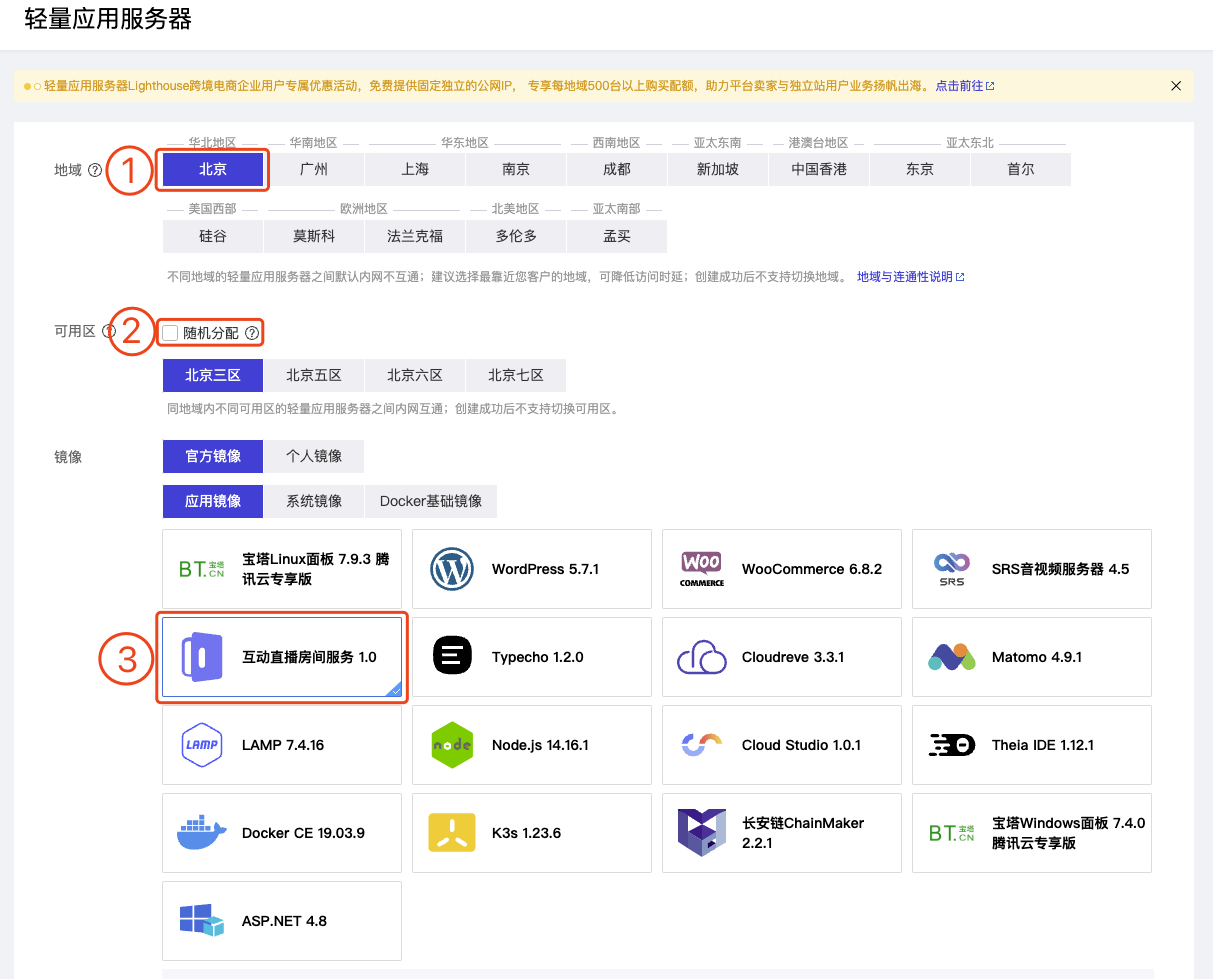
Интерактивная служба прямых трансляций LiveRoom была разработана командой TRTC по аудио и видео в реальном времени Tencent Cloud для удовлетворения серверных услуг, связанных с бизнес-комнатами, в основных бизнес-сценариях на рынке, таких как список комнат, список пользователей комнат, вход и выход из комнаты, и т. д. Служба интерактивных прямых трансляций LiveRoom 1.0 имеет открытый исходный код и проста в развертывании. Благодаря интерактивным возможностям аудио и видео TRTC в реальном времени она может быстро запускать чаты, KTV, показывать прямые трансляции, аудио- и видеозвонки и т. д. другие сценарии. Этот образ основан на 64-разрядной операционной системе CentOS 7.9.
Далее выберите тип пакета сервера, продолжительность покупки и количество покупки, как показано на рисунке ниже:
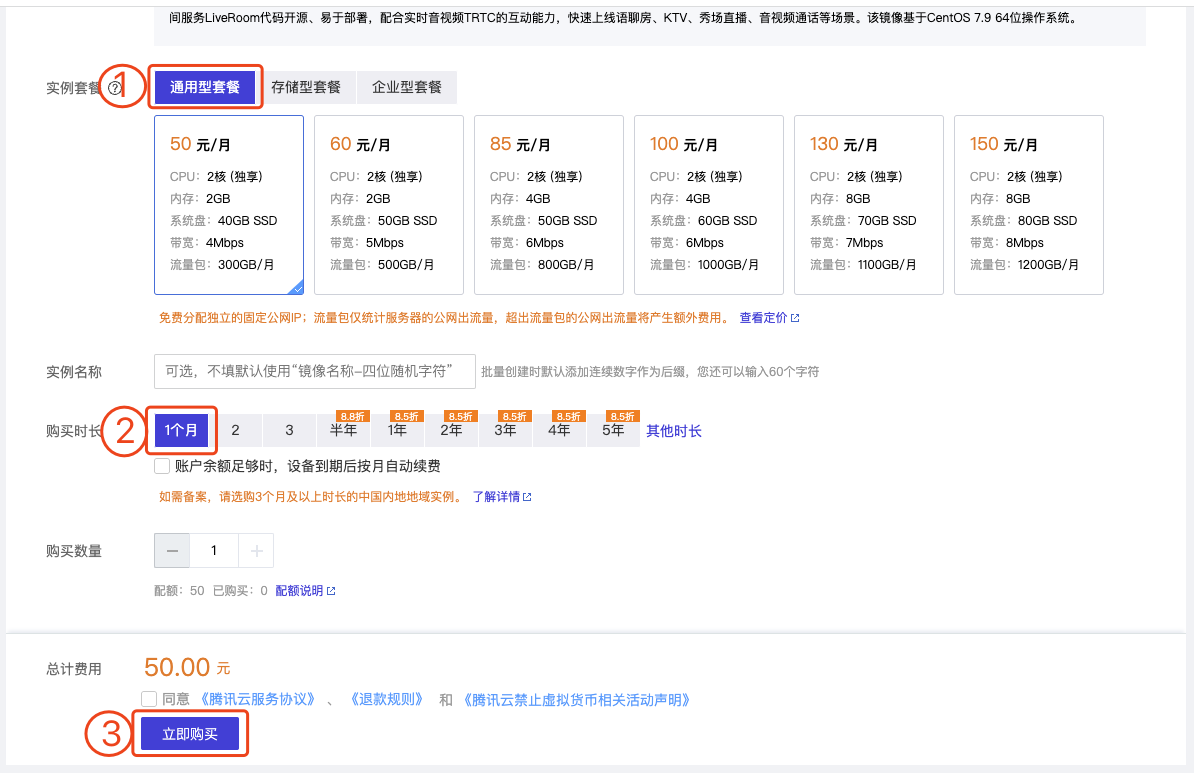
После нажатия кнопки «Купить сейчас» появится информация о заказе, как показано ниже.
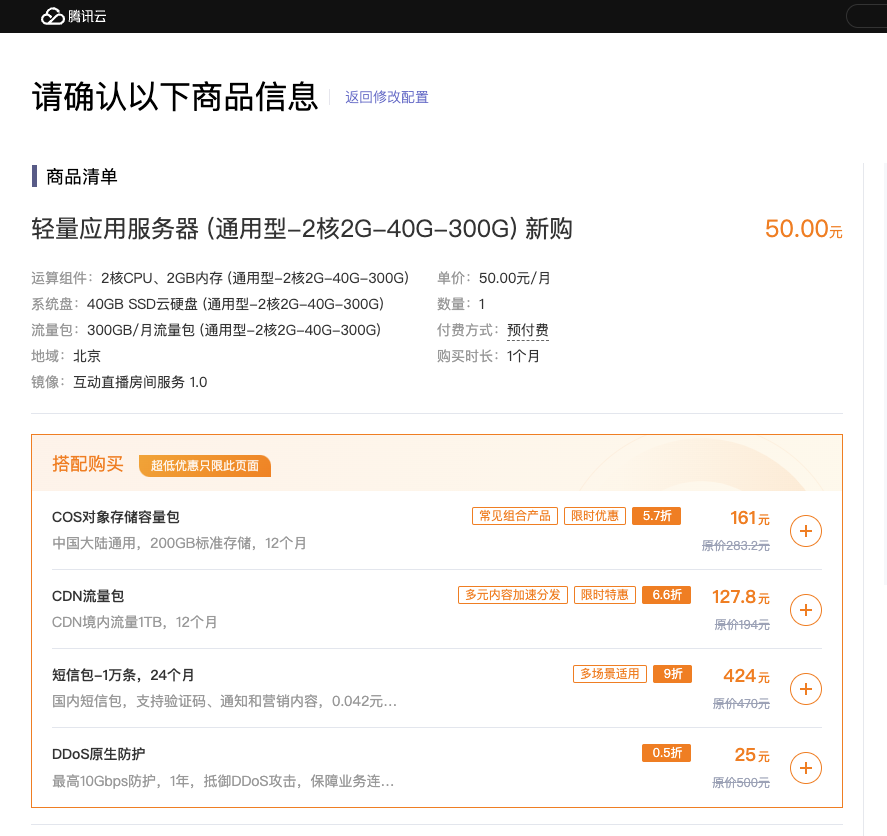
Чтобы обеспечить беспрепятственную последующую регистрацию на веб-сайте, сервер должен быть действителен не менее трех месяцев, поэтому выберите три месяца для настройки и покупки сервера.
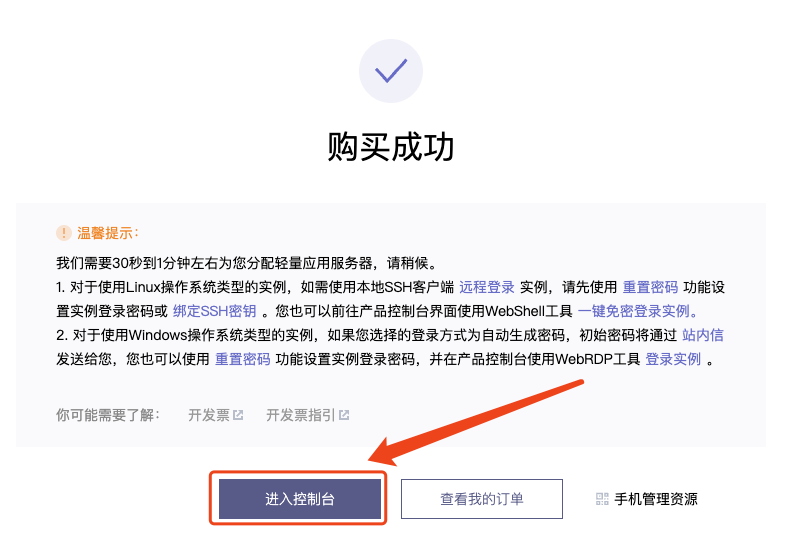
После успешной покупки облегченного сервера завершение создания займет несколько минут.
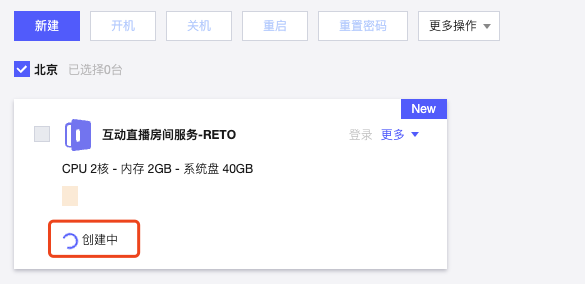
Подождав несколько минут, ресурсы сервера будут готовы. Когда появится сообщение с подсказкой, показанное на рисунке ниже, это означает, что сервер готов.
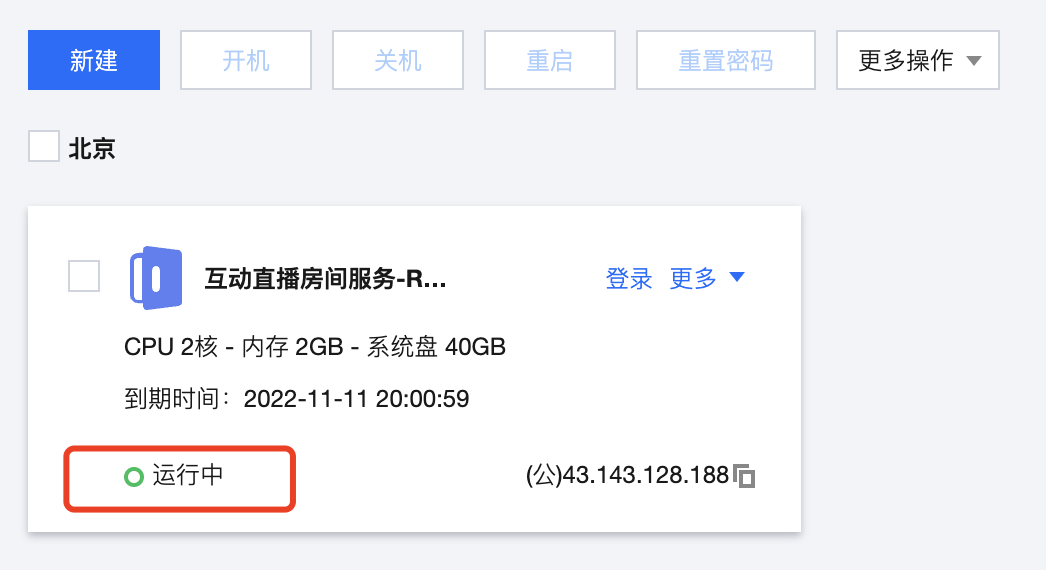
Нажмите кнопку «Войти» в правом верхнем углу облегченного сервера приложений, как показано на рисунке ниже:
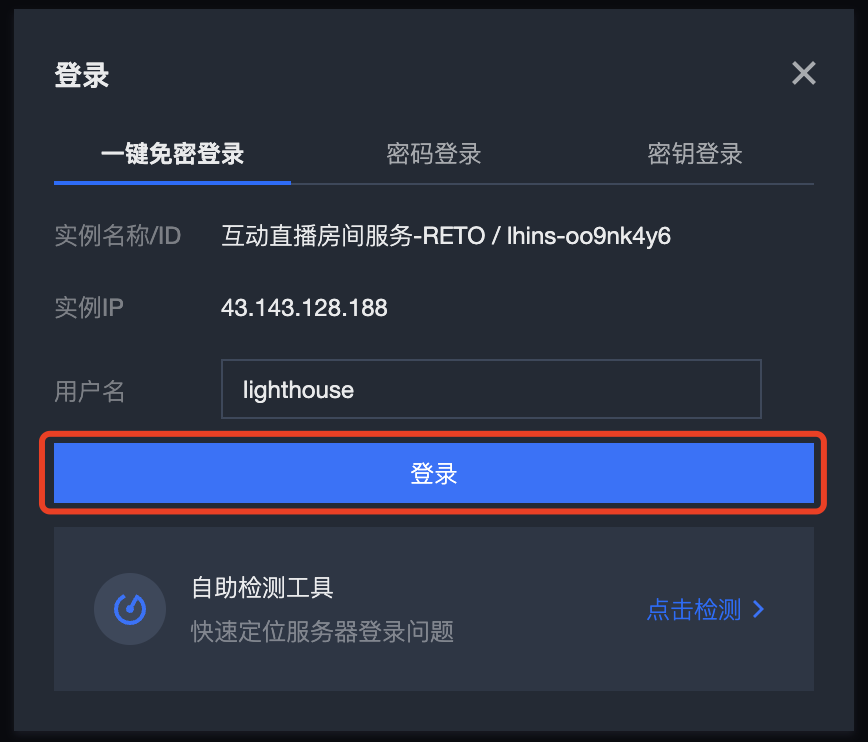
Чтобы просматривать в режиме реального времени показатели, связанные с сервером, такие как процессор, память, ввод-вывод и состояние сети, вы можете установить функциональный скрипт, рекомендованный на рисунке ниже.
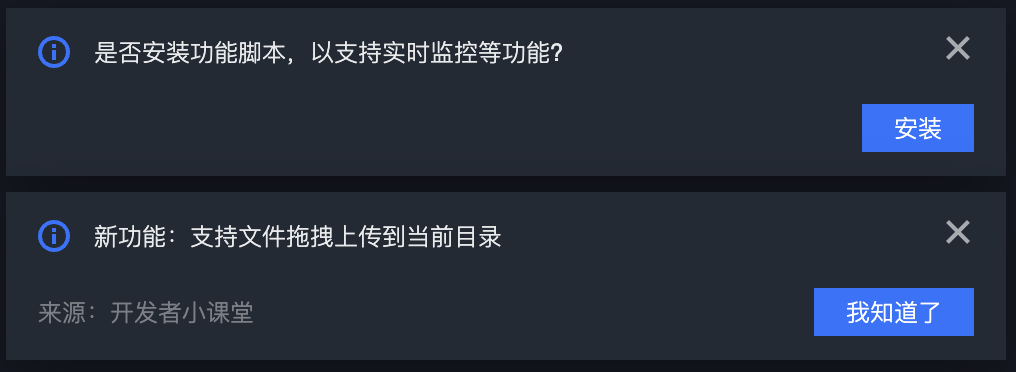
После успешной установки скрипта в нижней части интерфейса работы сервера появится показанная ниже индикаторная информация.

2. Настройте интерактивное обслуживание номеров в прямом эфире.
На панели управления облегченного сервера приложений найдите параметр «Информация о приложении» и нажмите кнопку «Управление приложениями», как показано на следующем рисунке:
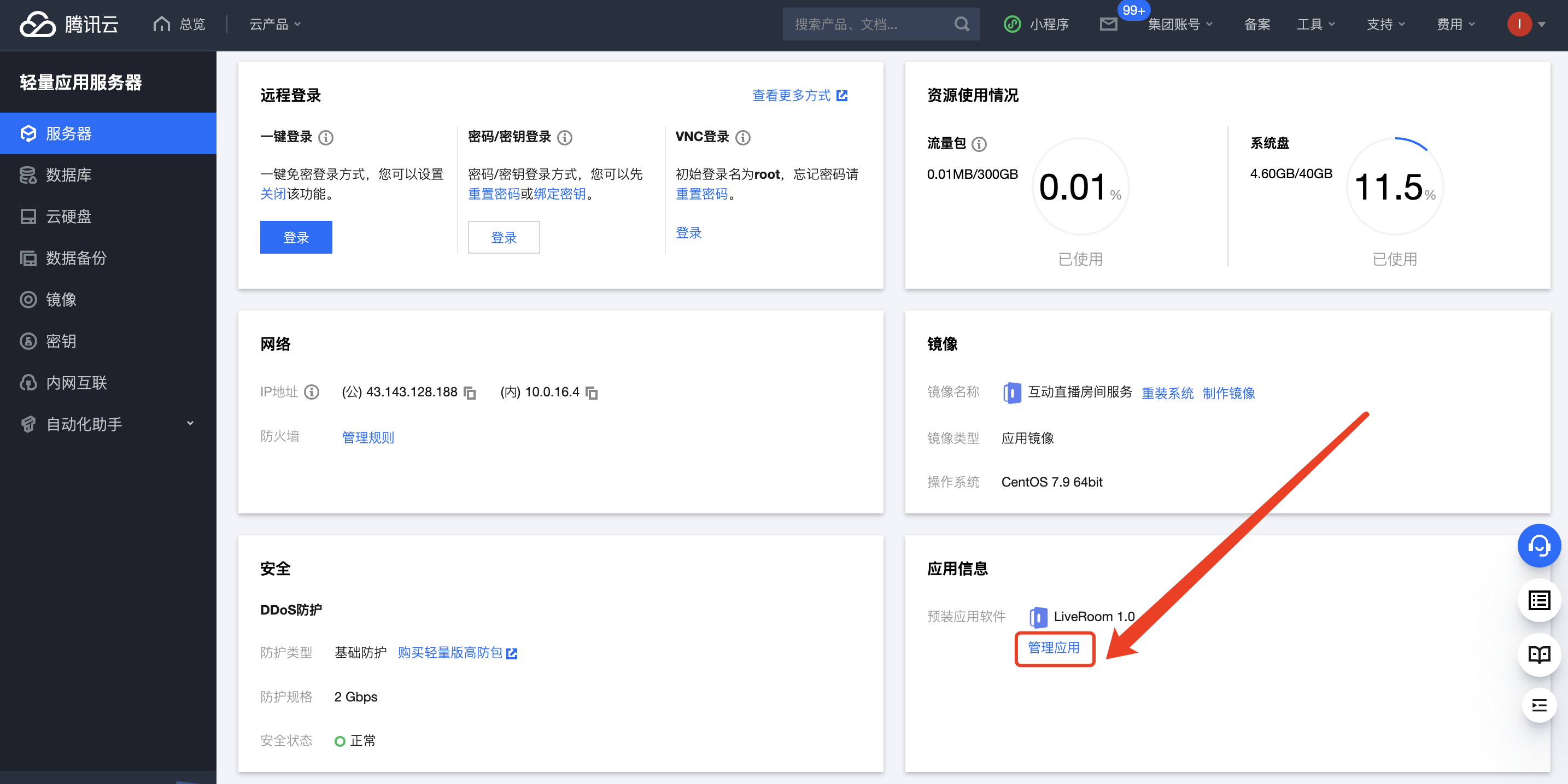
Введите следующий интерфейс:
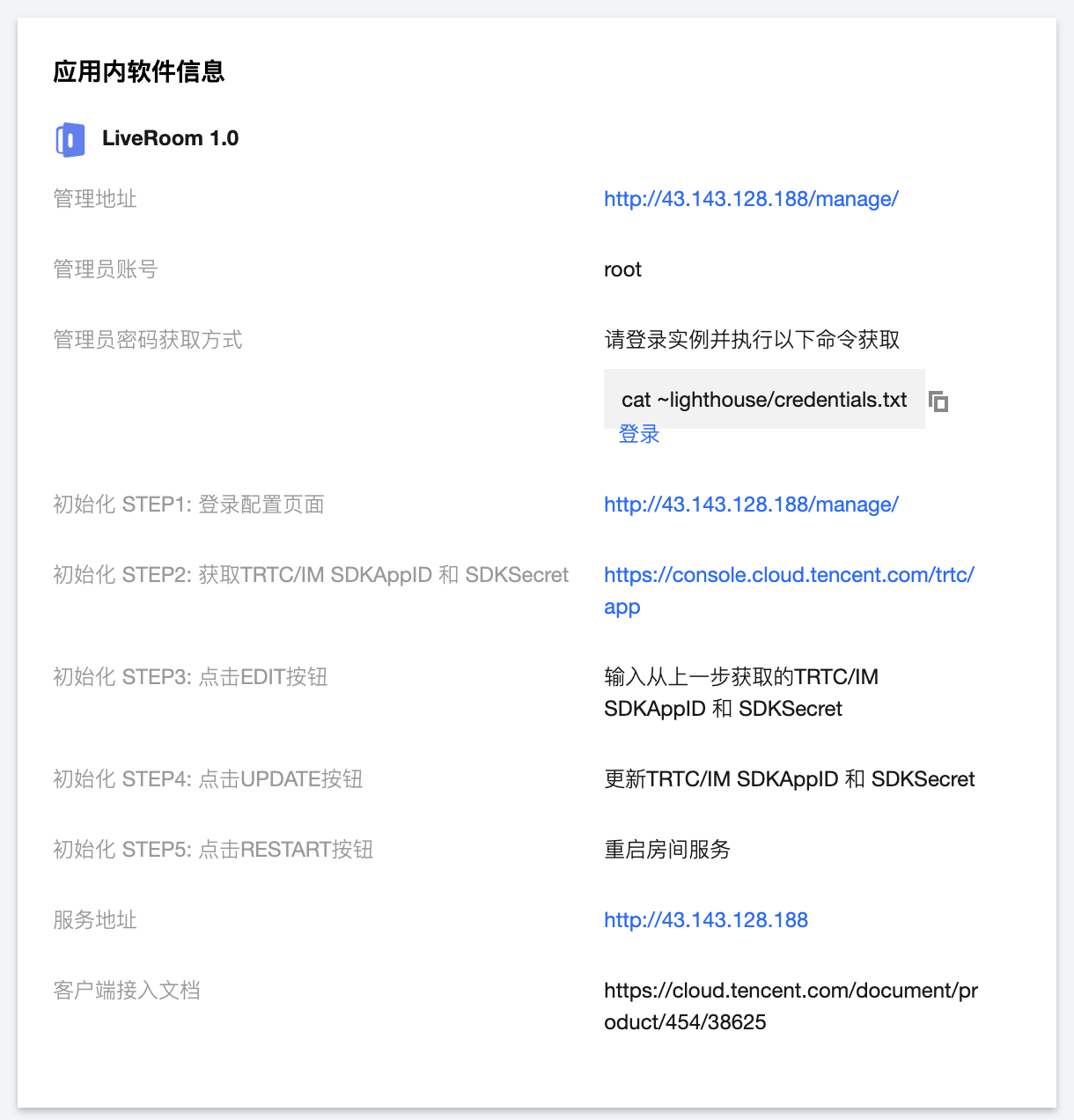
Войдите в фон управления, и адрес доступа http://+публичный IP-адрес сервера+/manage/,Внутренний адрес управления сервера в этой статье: http://43.143.128.188/manage/。первый,Страница конфигурации входа,Как показано ниже:
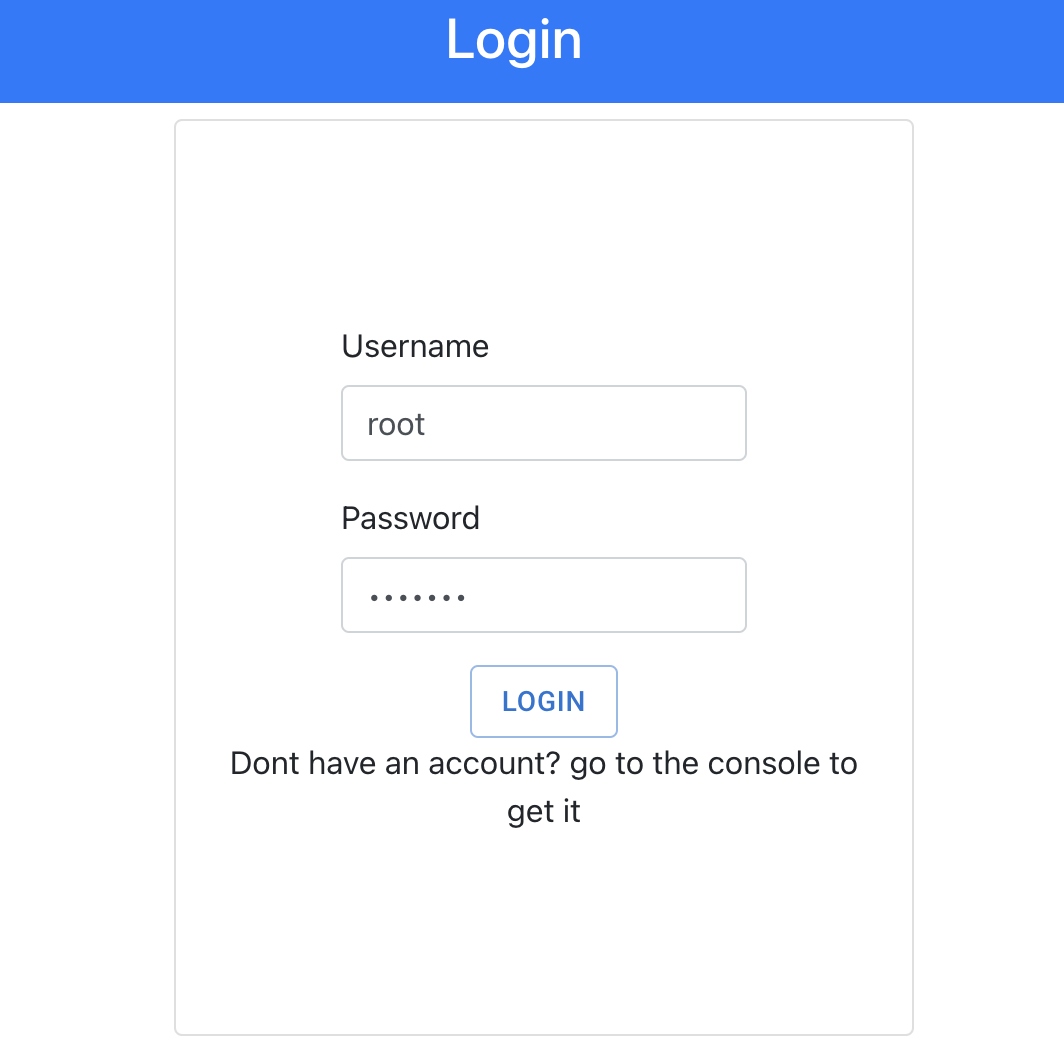
После успешного входа в систему отредактируйте информацию о конфигурации приложения.
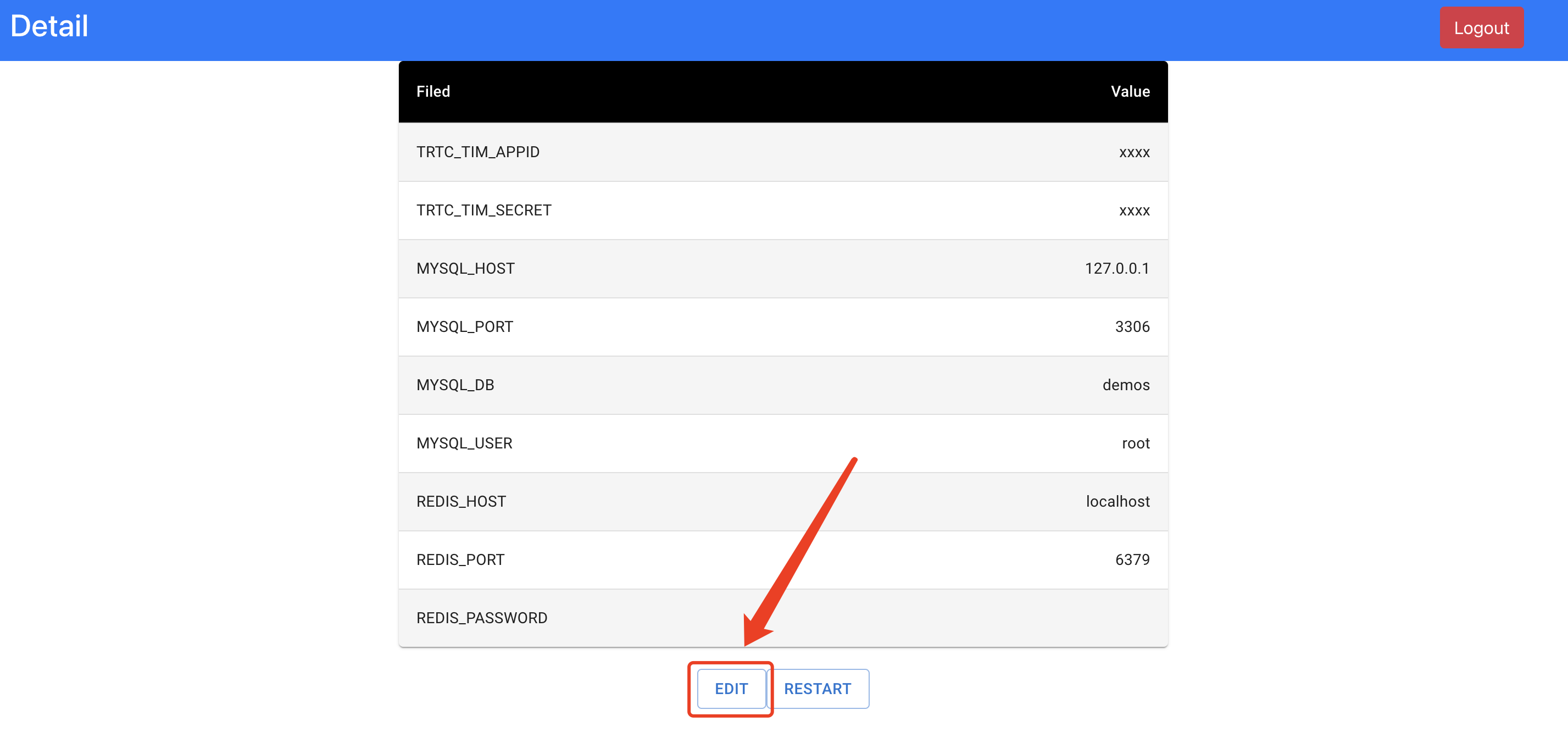
Нажмите кнопку редактирования «ИЗМЕНИТЬ», добавьте идентификатор приложения и секретную информацию и обновите конфигурацию.
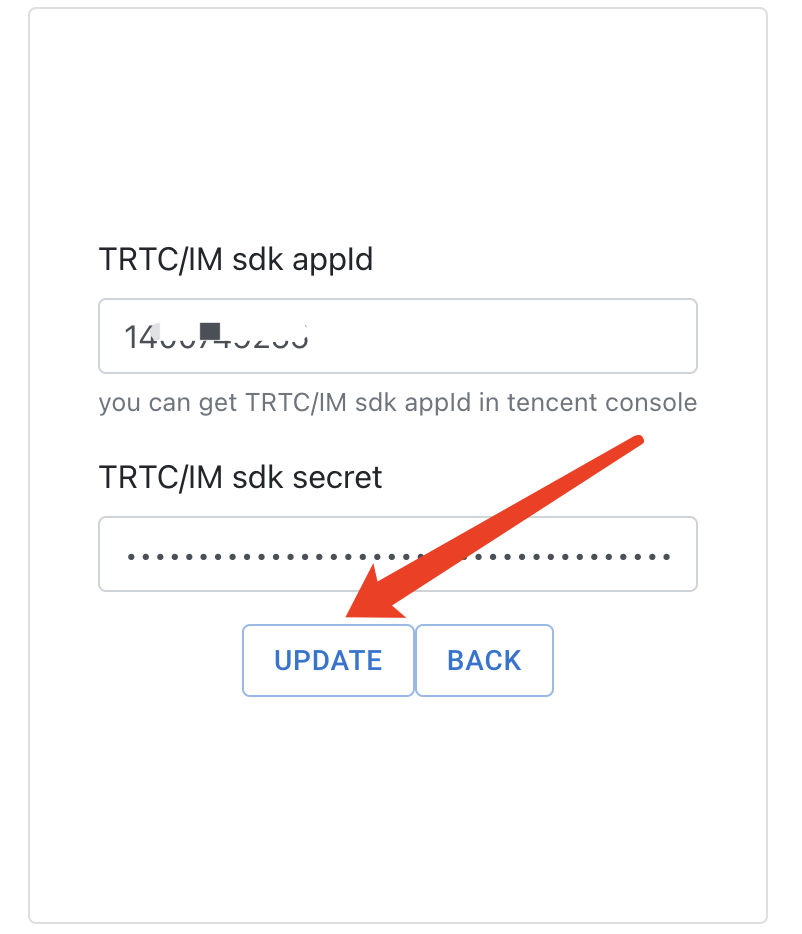
3. Создавайте аудио и видео приложения.
Создайте аудио- и видеоприложение для обслуживания номеров в прямом эфире. Адрес создания: https://console.cloud.tencent.com/trtc/app. Имя приложения — LiveRoom, как показано на следующем рисунке.
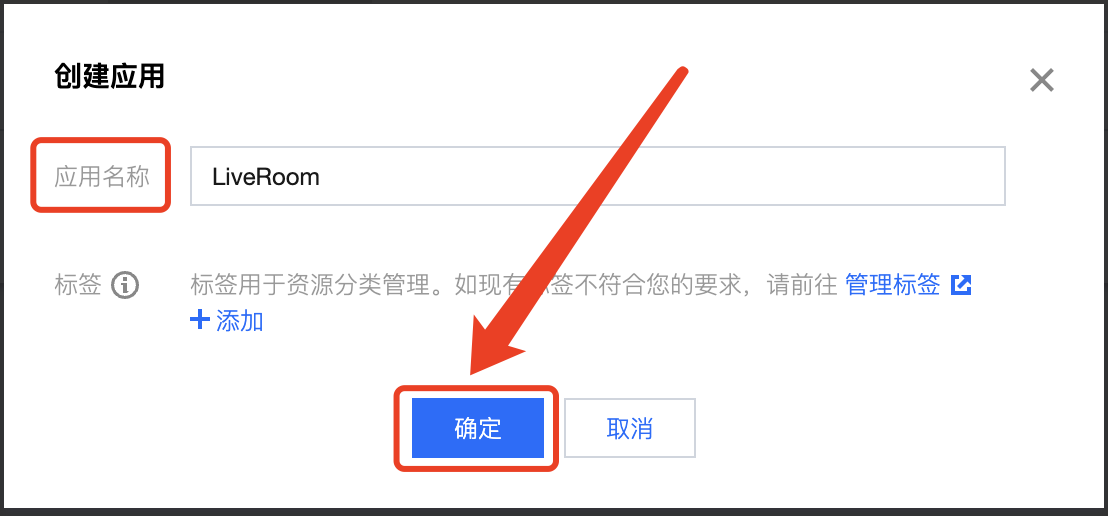
После создания заявки активируйте функцию постоплаты TRTC.
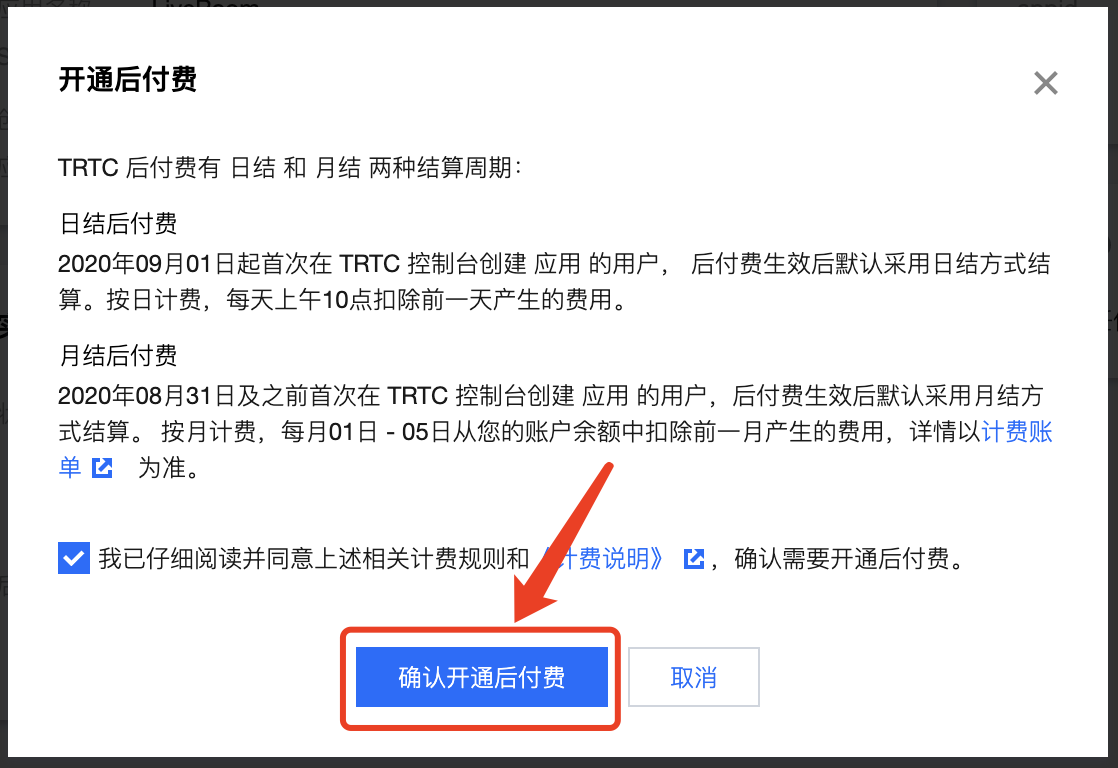
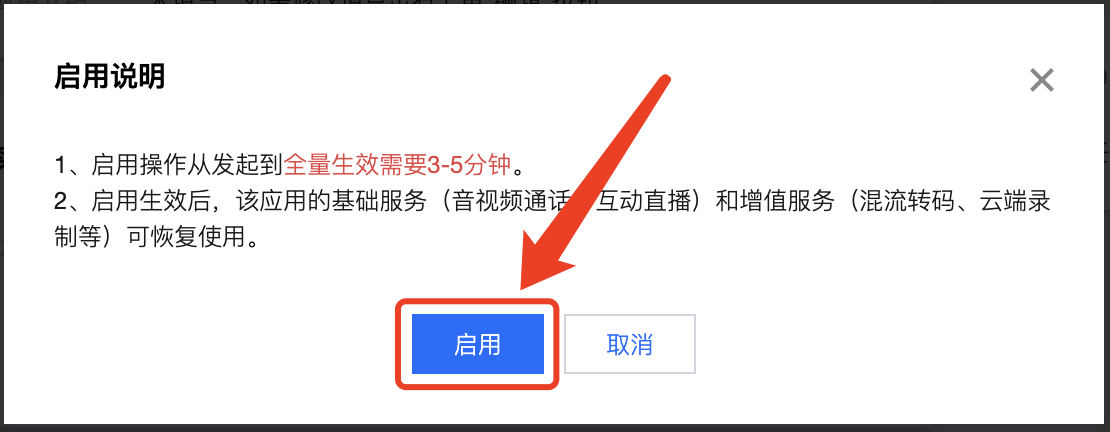
Когда статус службы аудио и видео в реальном времени изменится на «нормальный» на странице управления приложением, вы сможете использовать соответствующие функции, как показано на следующем рисунке:
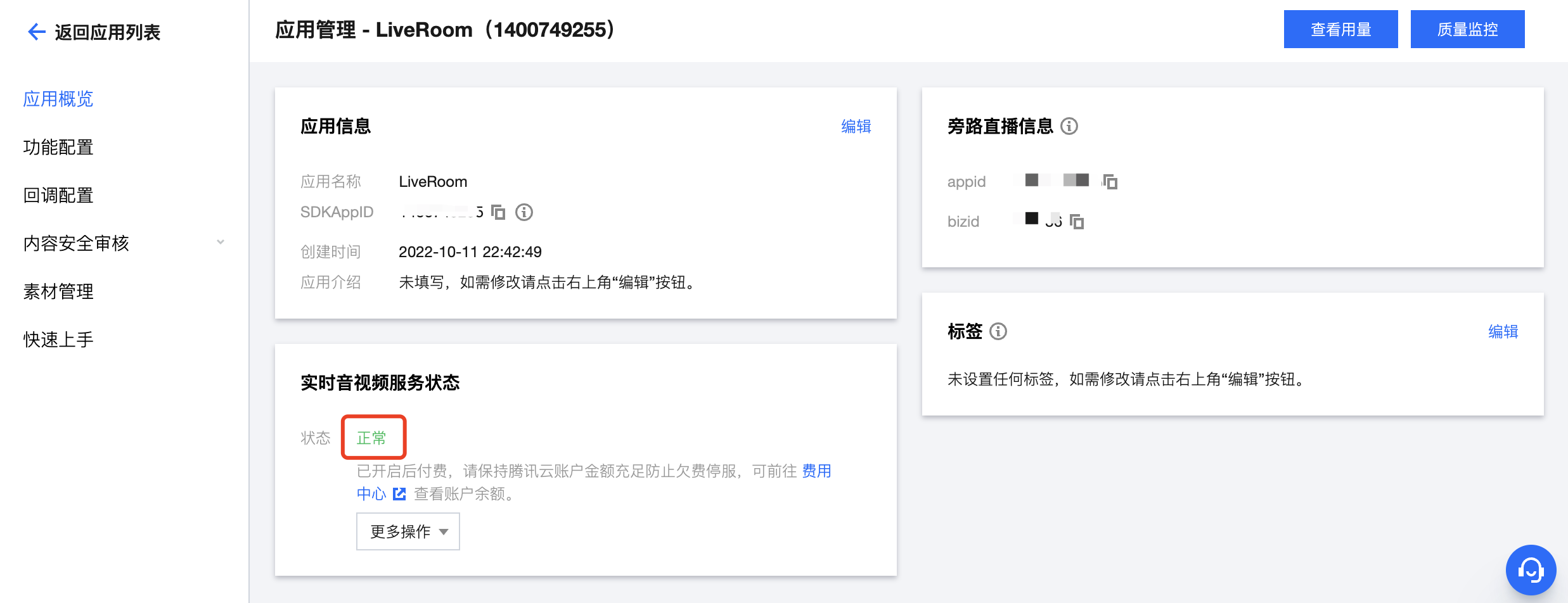
4. Получите код клиентского проекта.
Получите адрес демо-проекта для быстрого запуска клиента: https://console.cloud.tencent.com/trtc/quickstart.
(1) Создать приложение
Выберите существующее приложение и найдите приложение, содержащее поле LiveRoom, в раскрывающемся списке имени приложения, как показано на следующем рисунке:
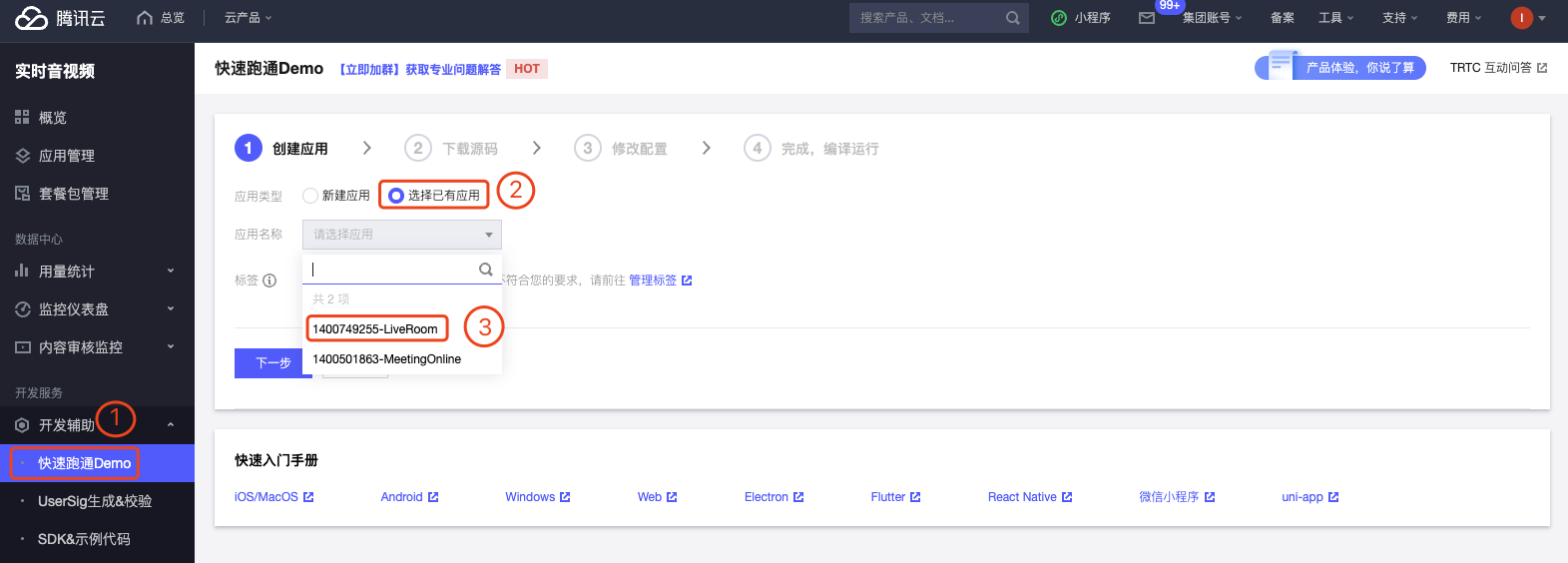
(2) Загрузить исходный код
Загрузите исходный код клиентского проекта. Здесь выберите Демо-версию веб-платформы, как показано на рисунке ниже:
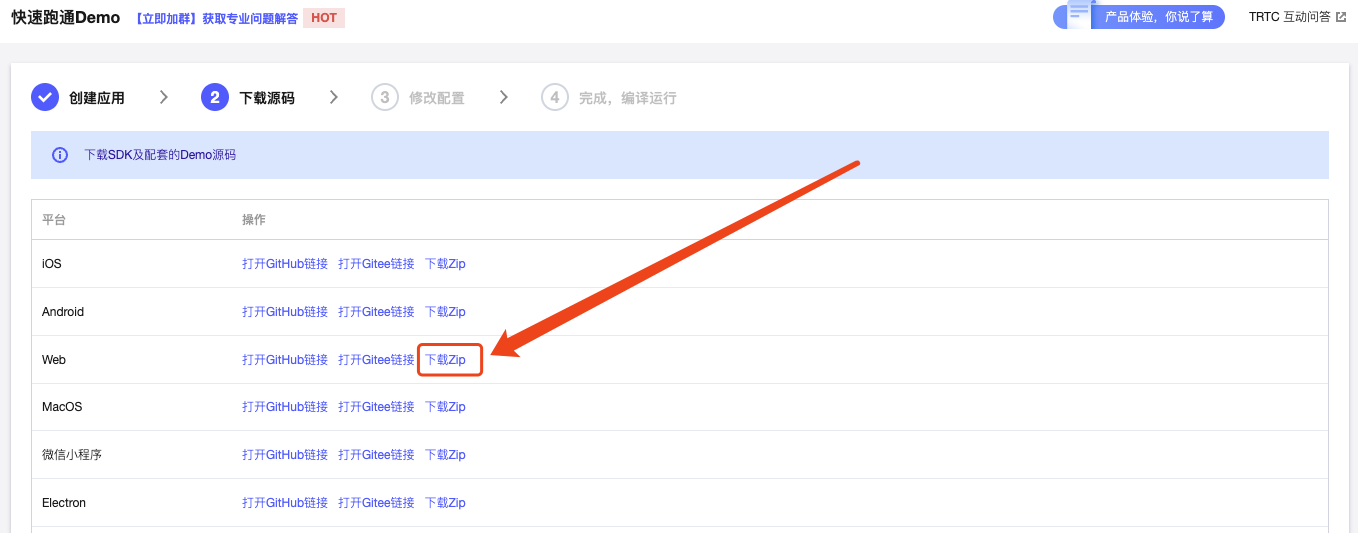
(3) Изменить информацию о конфигурации.
Разархивируйте пакет исходного кода, загруженный на предыдущем шаге, найдите и откройте файл /base-js/js/debug/GenerateTestUserSig.js и вставьте AppID и ключ SDK в указанное место, как показано на рисунке ниже.
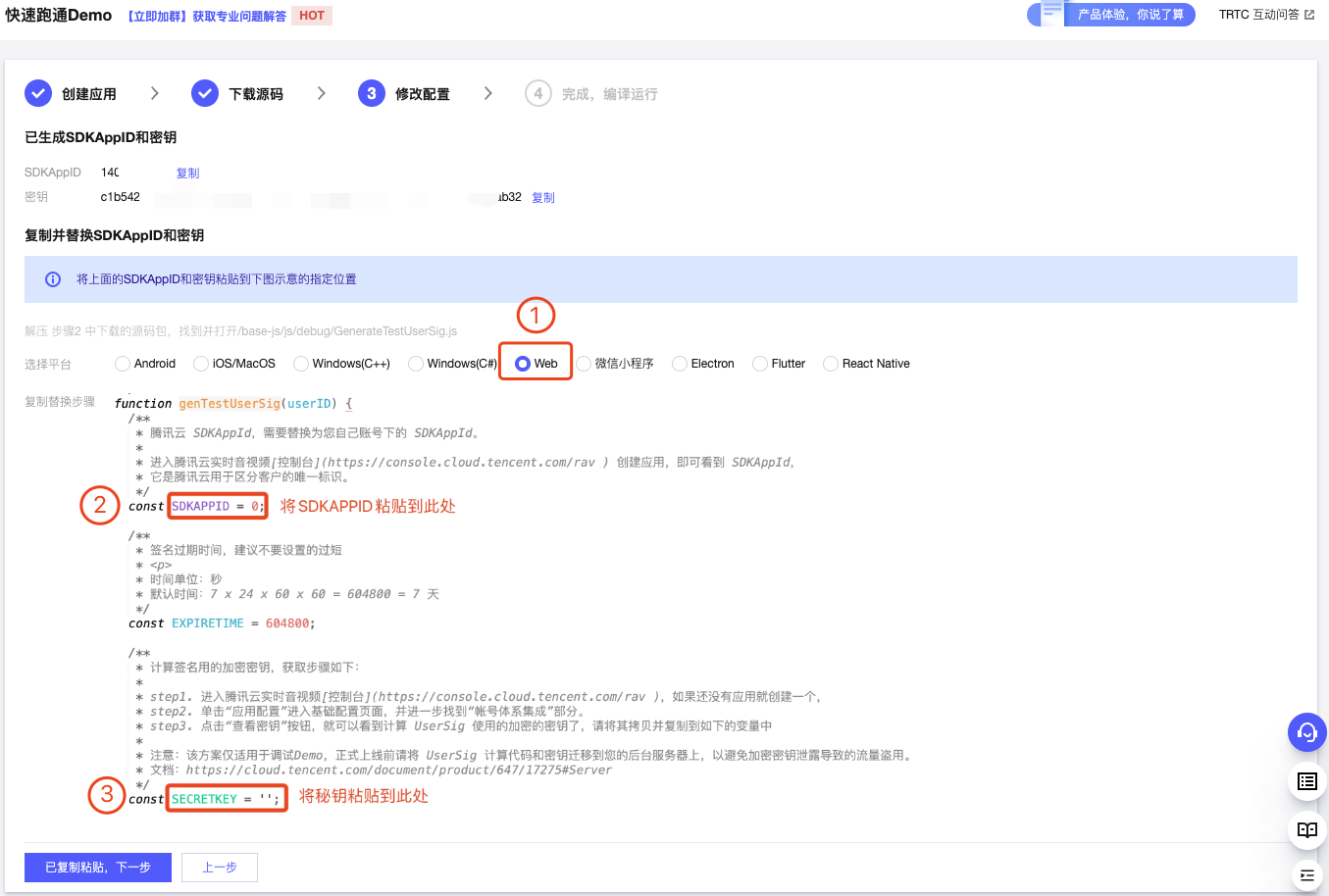
(4) Компиляция проекта
осуществлять npm install && npm run build Команда компилирует исходный код проекта и, наконец, выводит каталог dist.
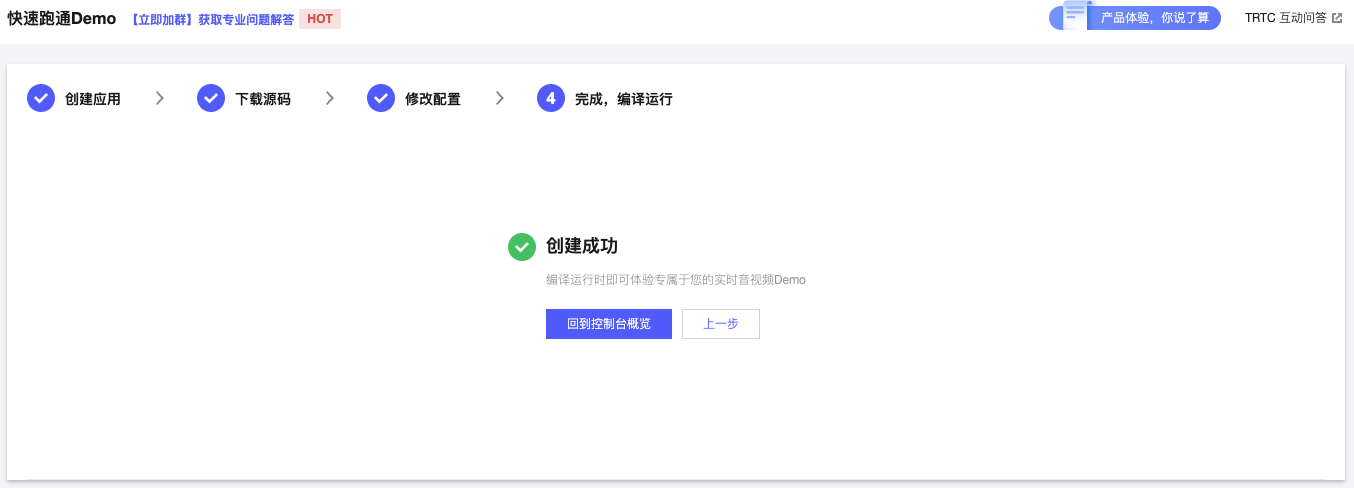
(5) Демонстрационный запуск
осуществлять npm run start Команда, запустить Интернет демо-версии, вы можете сначала проверить, поддерживает ли текущий браузер функцию TRTC. Если обнаружение пройдет успешно, будут сгенерированы следующие результаты обнаружения:
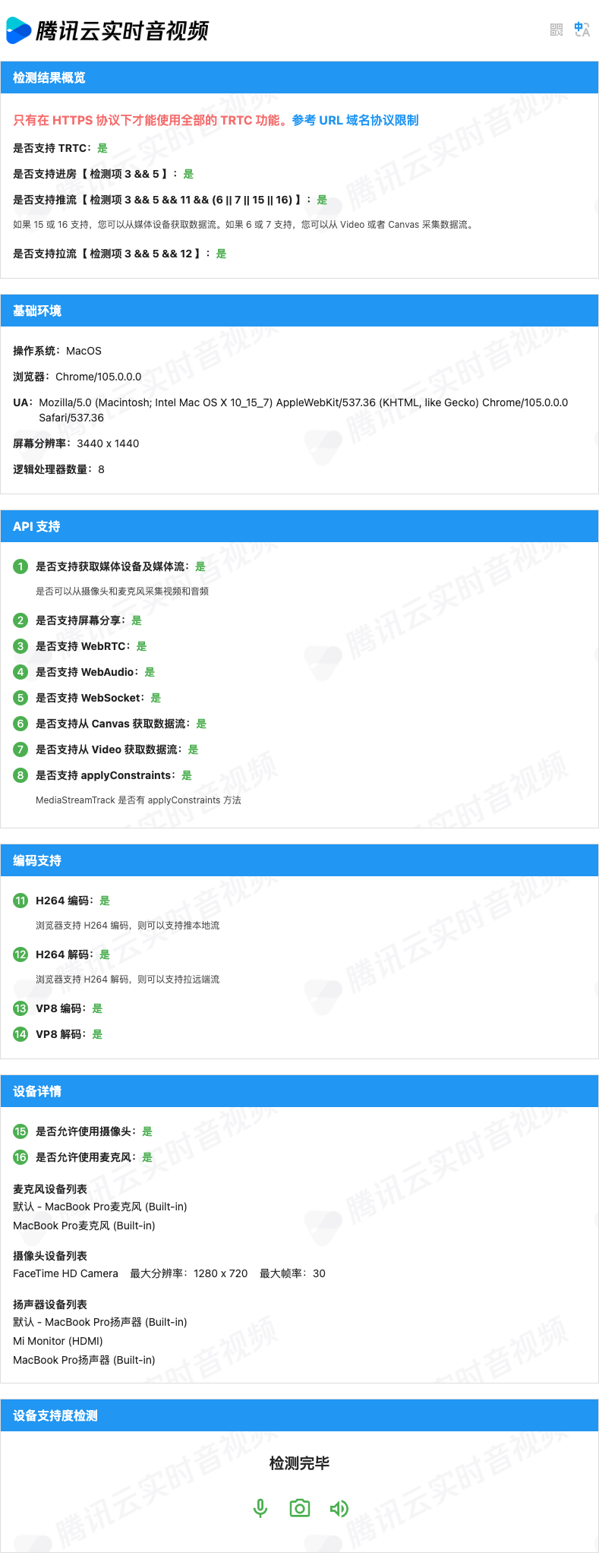
После прохождения детекции выберите аудио и видео устройство, после чего сможете присоединиться к комнате и опубликовать поток через синюю кнопку на картинке ниже.
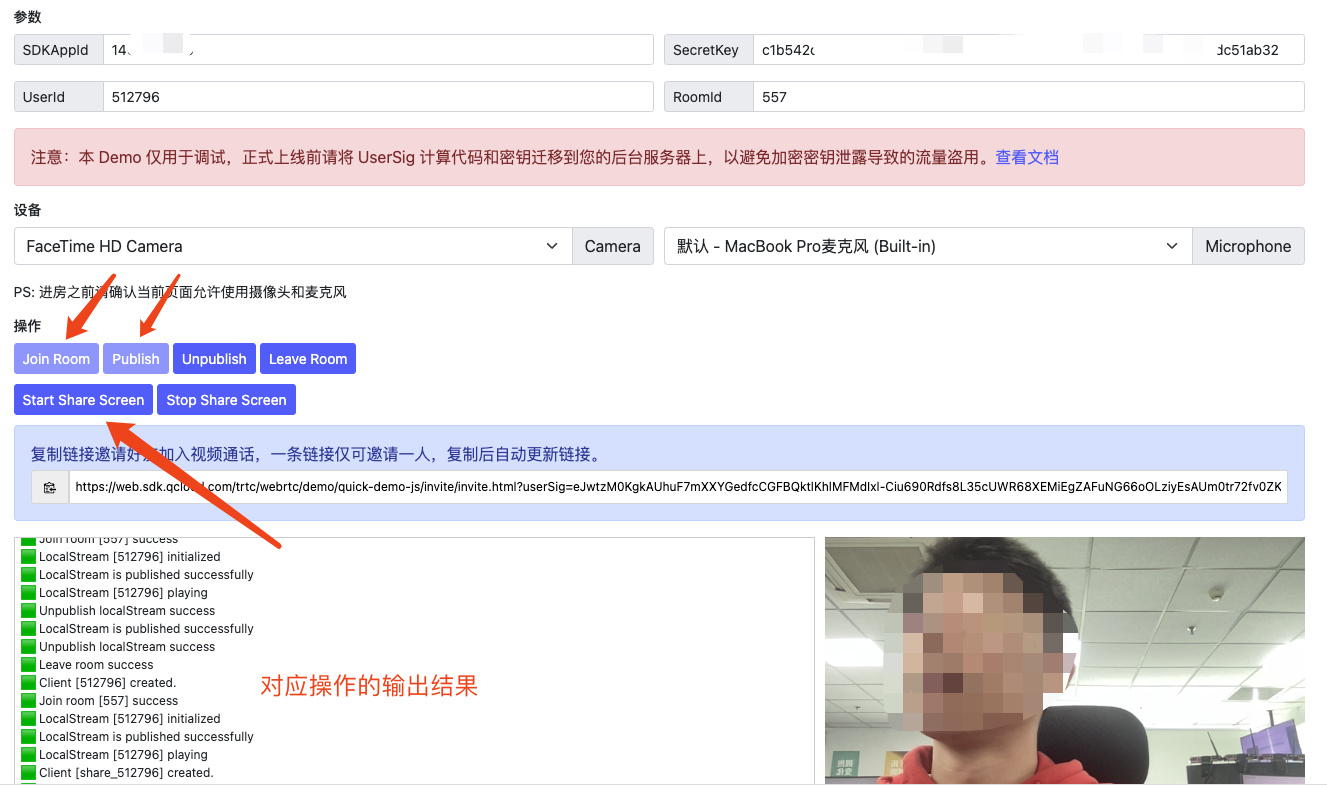
Поделитесь ссылкой, и другие участники смогут присоединиться к этой комнате. Ссылка для приглашения выглядит следующим образом:
http://localhost:8080/#/invite?sdkAppId=1400749255&userSig=eJwtzEsLgkAUBeD-MttCrtPM9QEtKiikrKBEW4Uwo12sGHxEFP33BnV5vnM4X3benZyXrlnIuANs2mdS*tlSQT13ja6vLszAQ8HHQaOq3BhSLHQFgCcCLuXQtPTQVhGlFMCBD6rfhmrrCMIHGD*otO8ZVpO9B4Ef55Rtq2OSNlF726w6F01yWX*WxX2BhyxKy3jOfn-y6DIf&roomId=88660&userId=user_10307642
Когда другие участники открывают ссылку-приглашение, они могут выбрать «присоединиться к комнате» или «покинуть комнату», как показано на рисунке ниже:

Нажмите кнопку «Присоединиться к комнате». После входа в комнату удаленный поток будет подключен, а локальный поток будет опубликован по умолчанию.
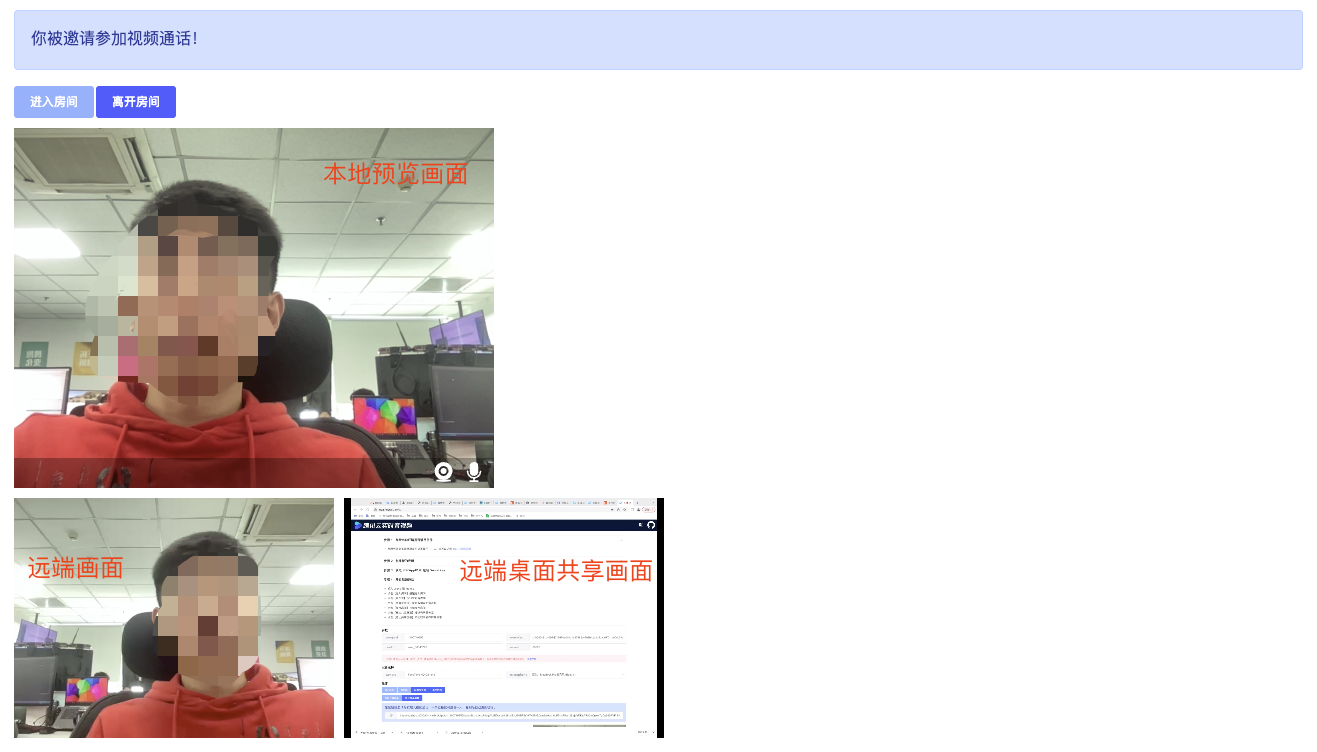
В это время в комнате находятся пользователь А и пользователь Б. Общий вид этих двоих выглядит следующим образом:
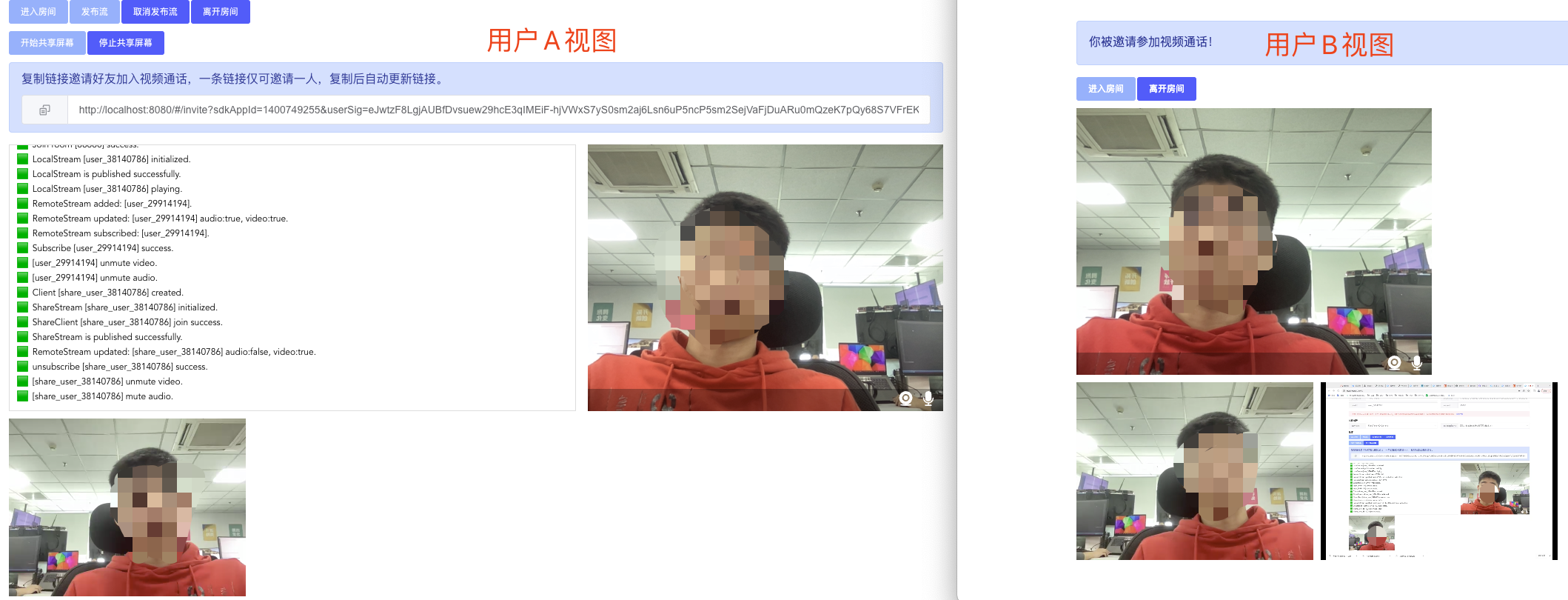
5. Развертывание на сервере
После прохождения локальной проверки упакуйте его, создайте соответствующий каталог dist, а затем разверните выходной код на облегченном сервере приложений.
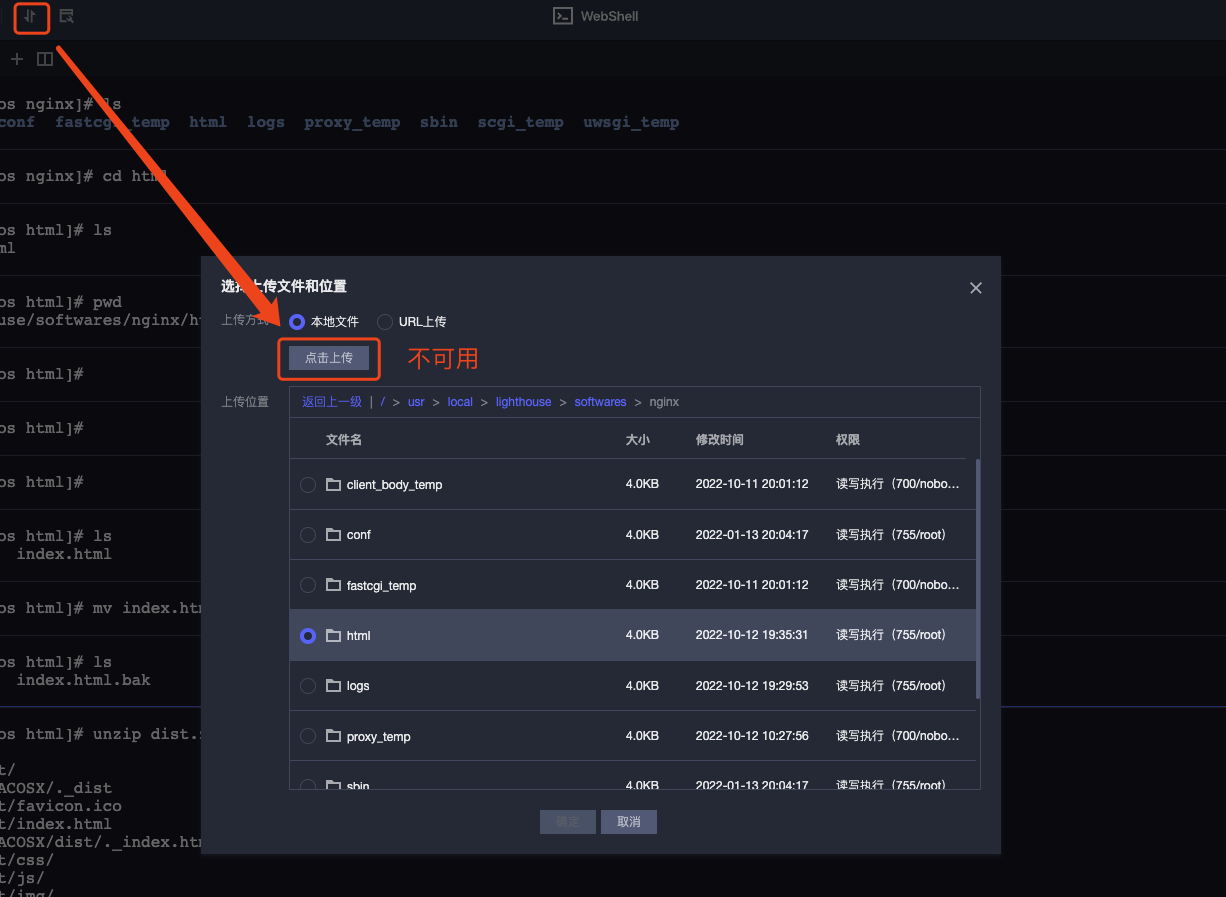
При загрузке файлов следует учитывать две вещи:
1. Вы не можете использовать функции загрузки и скачивания в левом верхнем углу WebShell. Вы можете рассмотреть возможность прямой отправки и извлечения файлов (сжатых пакетов).
2. Загрузка папок не поддерживается.
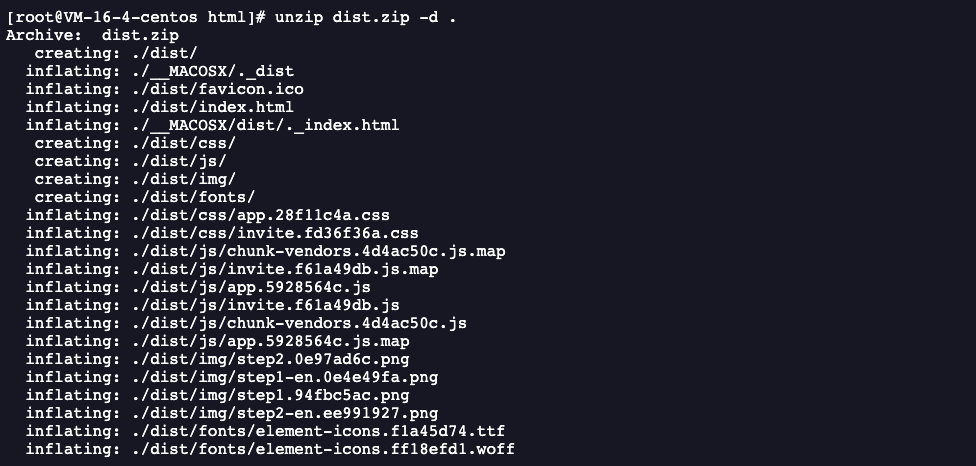
6. Настройте доменное имя.
Сначала зарегистрируйтесь и купите частное доменное имя liuzhen007.top, как показано на рисунке ниже:
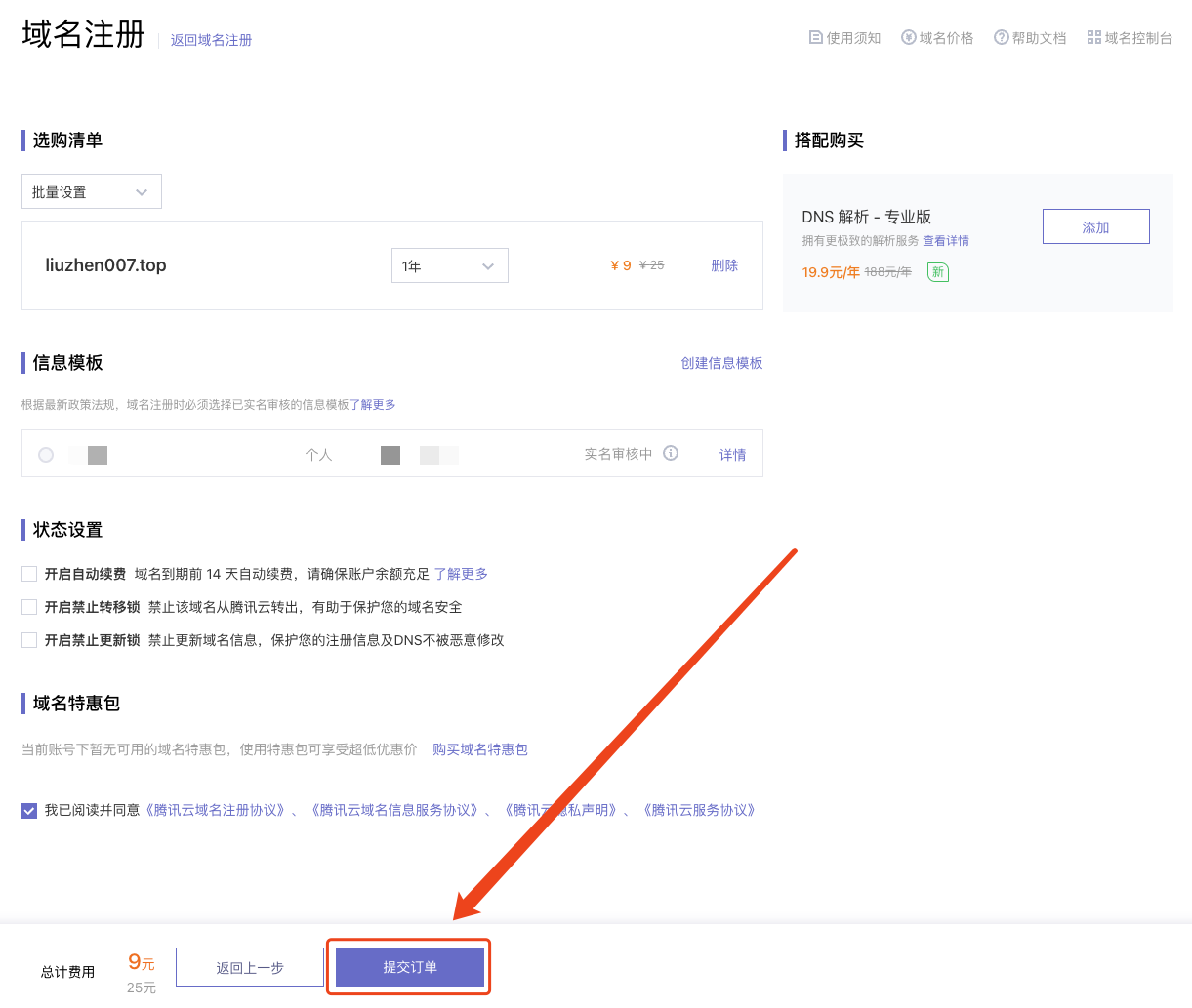
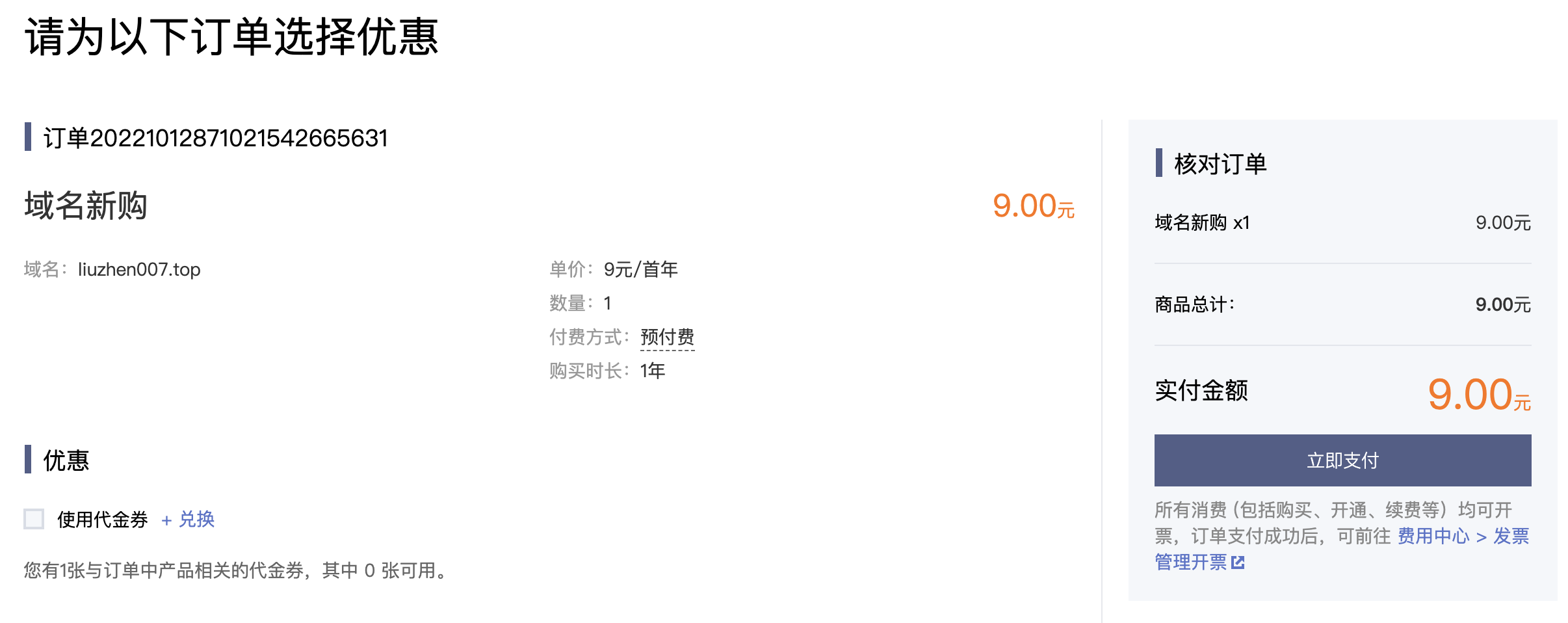
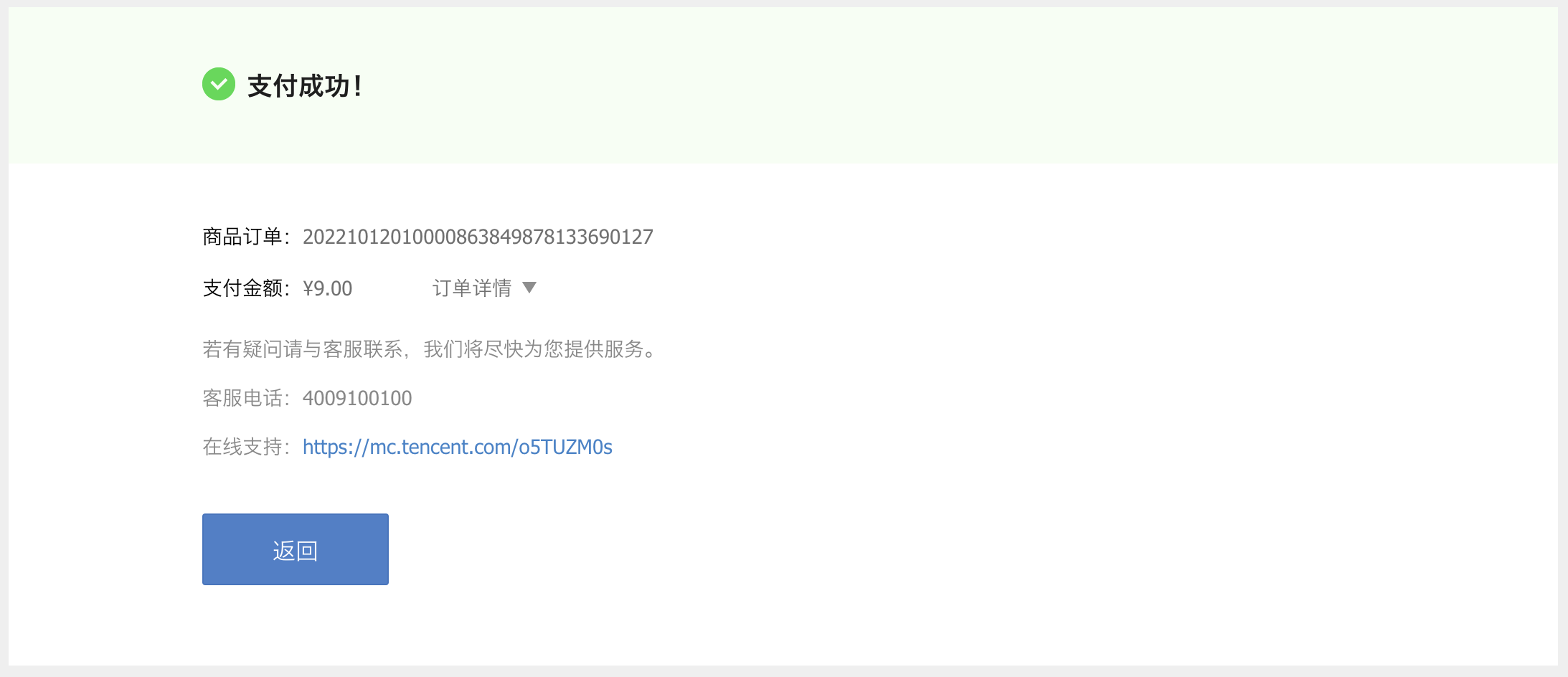
После успешной покупки привяжите доменное имя и сервер и добавьте запись разрешения.
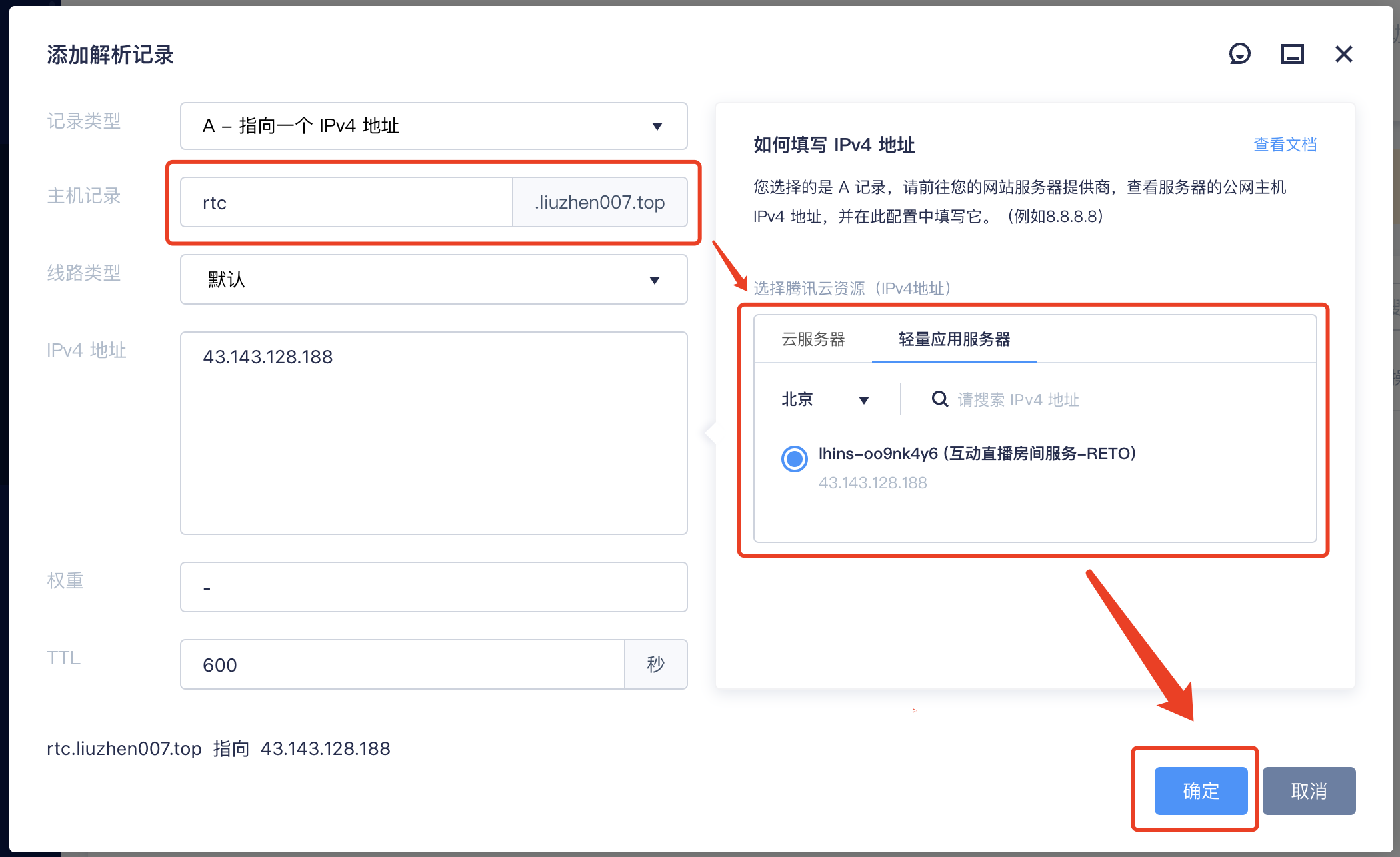
Затем нажмите кнопку «Начать разбор».
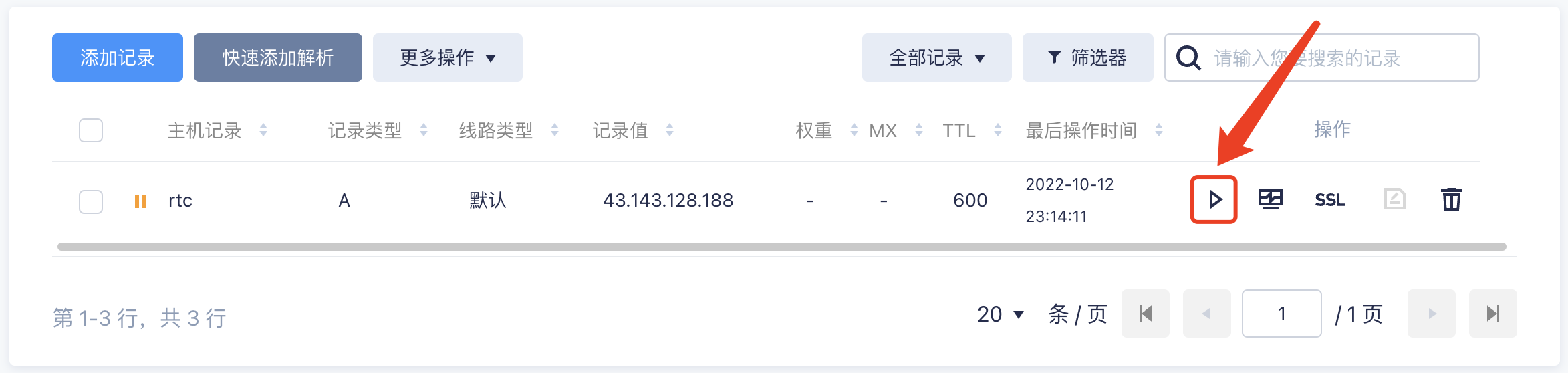
После завершения настройки будет добавлена запись хоста, а затем нажмите значок кнопки «Начать разрешение». Главное отметить, что после запуска разрешения оно будет синхронизировано с DNS-сервером в режиме реального времени, но может вступить в силу не сразу. Поскольку сетевые операторы в разных местах имеют кэши, вам нужно подождать, пока операторы обновят локальный кэш, прежде чем разрешение действительно вступит в силу. Этот процесс не займет слишком много времени и вступит в силу не раньше, чем через 30 минут. Если процесс медленнее, обычно он занимает 24–48 часов.
7. Настройте SSL-сертификат.
Следующим шагом будет настройка SSL-сертификата. Вы можете подать заявку на бесплатный сертификат по ссылке: https://console.cloud.tencent.com/ssl, как показано на рисунке ниже:
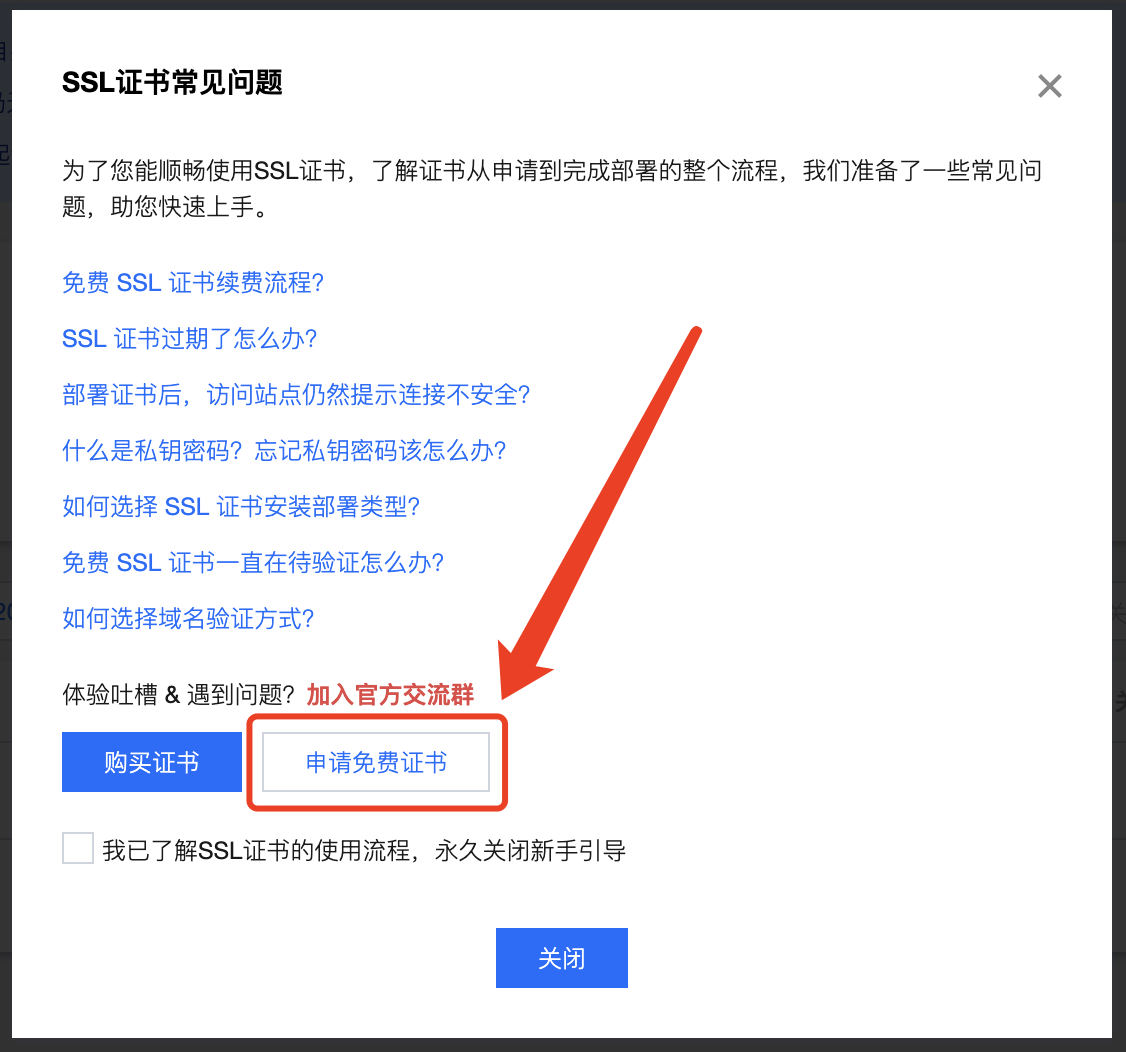
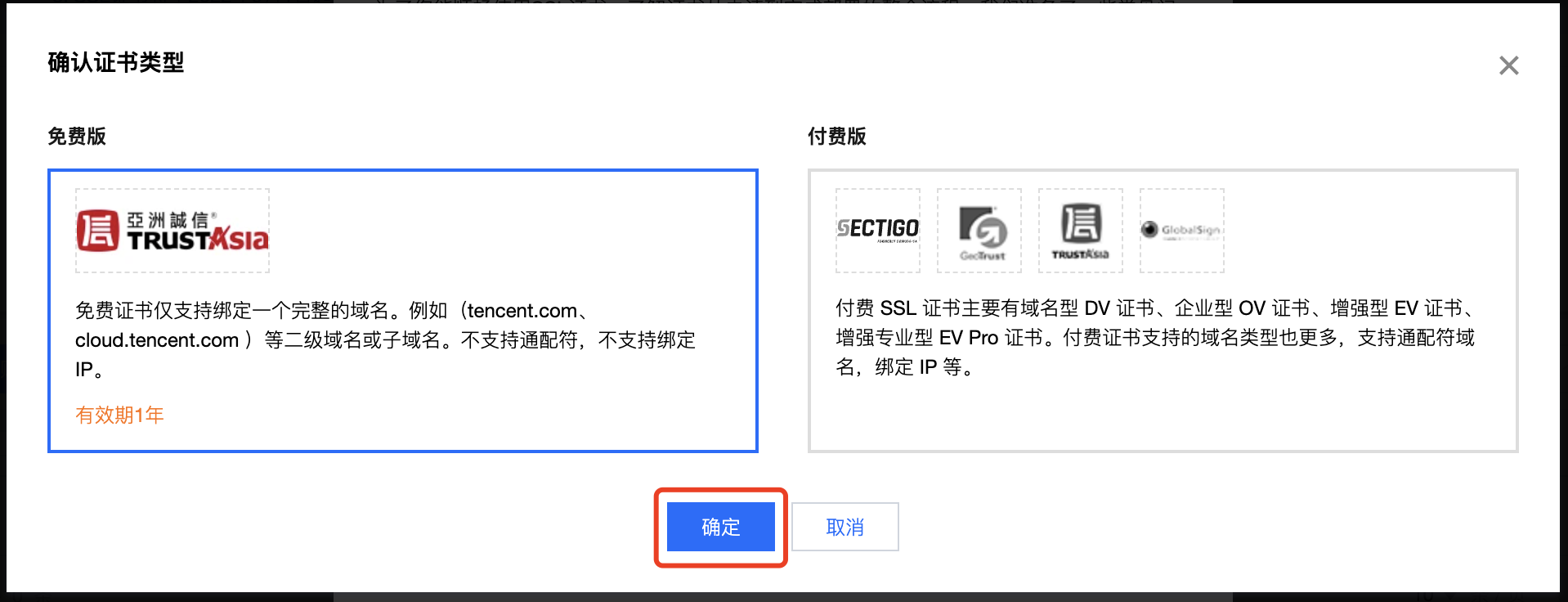
Отправьте заявку на сертификат и укажите доменное имя привязки сертификата, метод проверки, адрес электронной почты приложения и другую информацию, как показано на рисунке ниже:
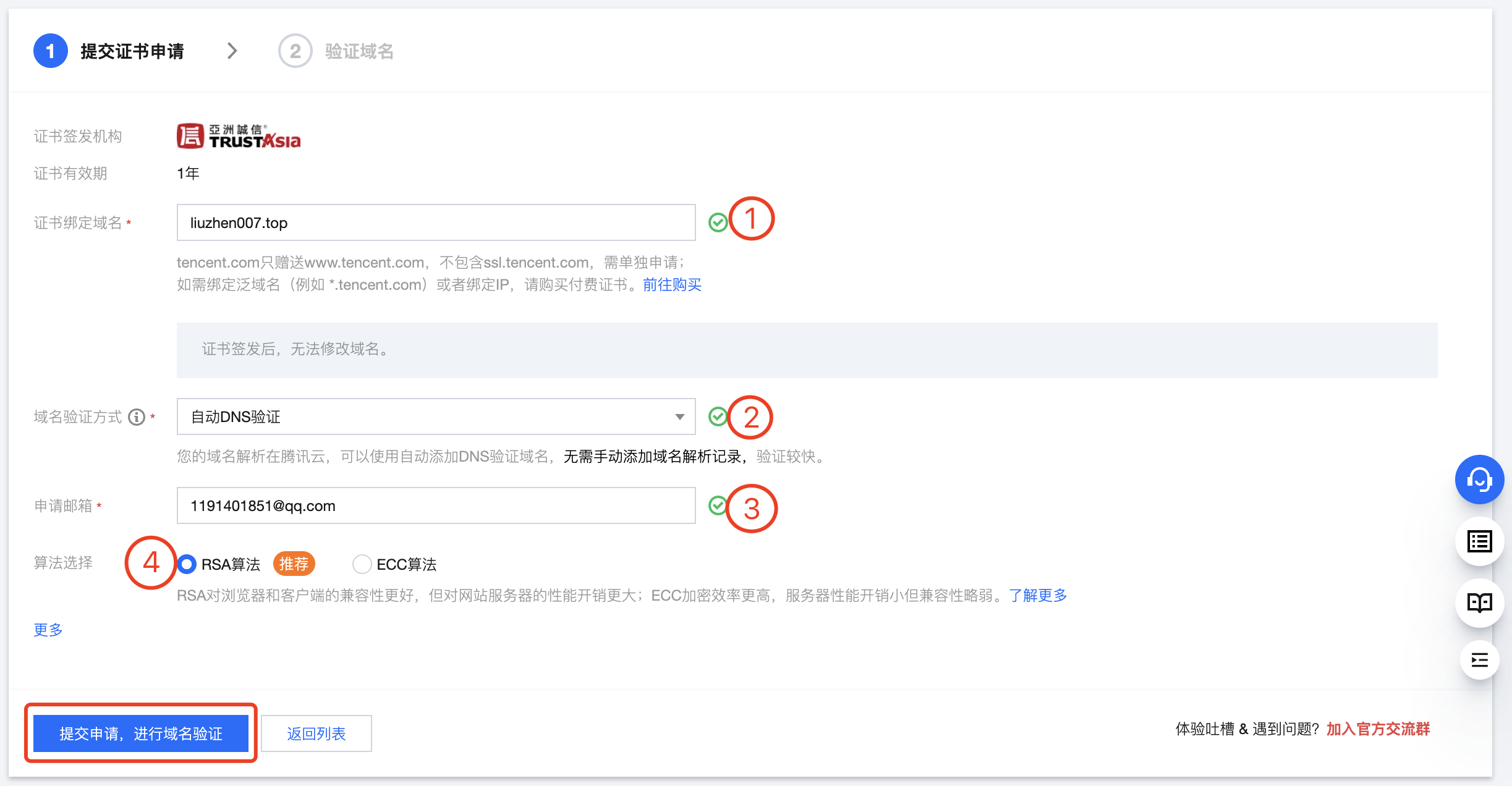
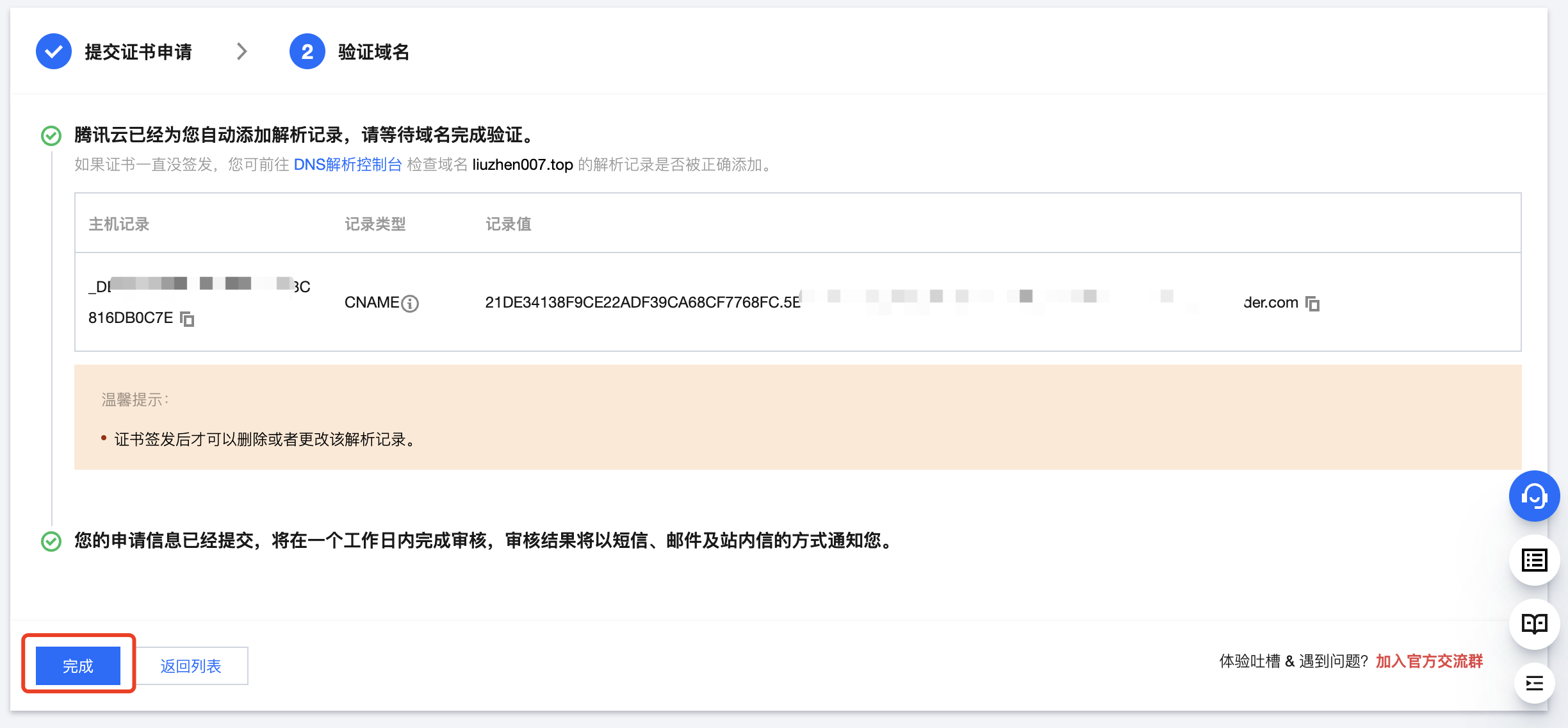
Загрузите сертификат и выберите тип «Nginx (применимо к большинству сценариев)», как показано на следующем рисунке:
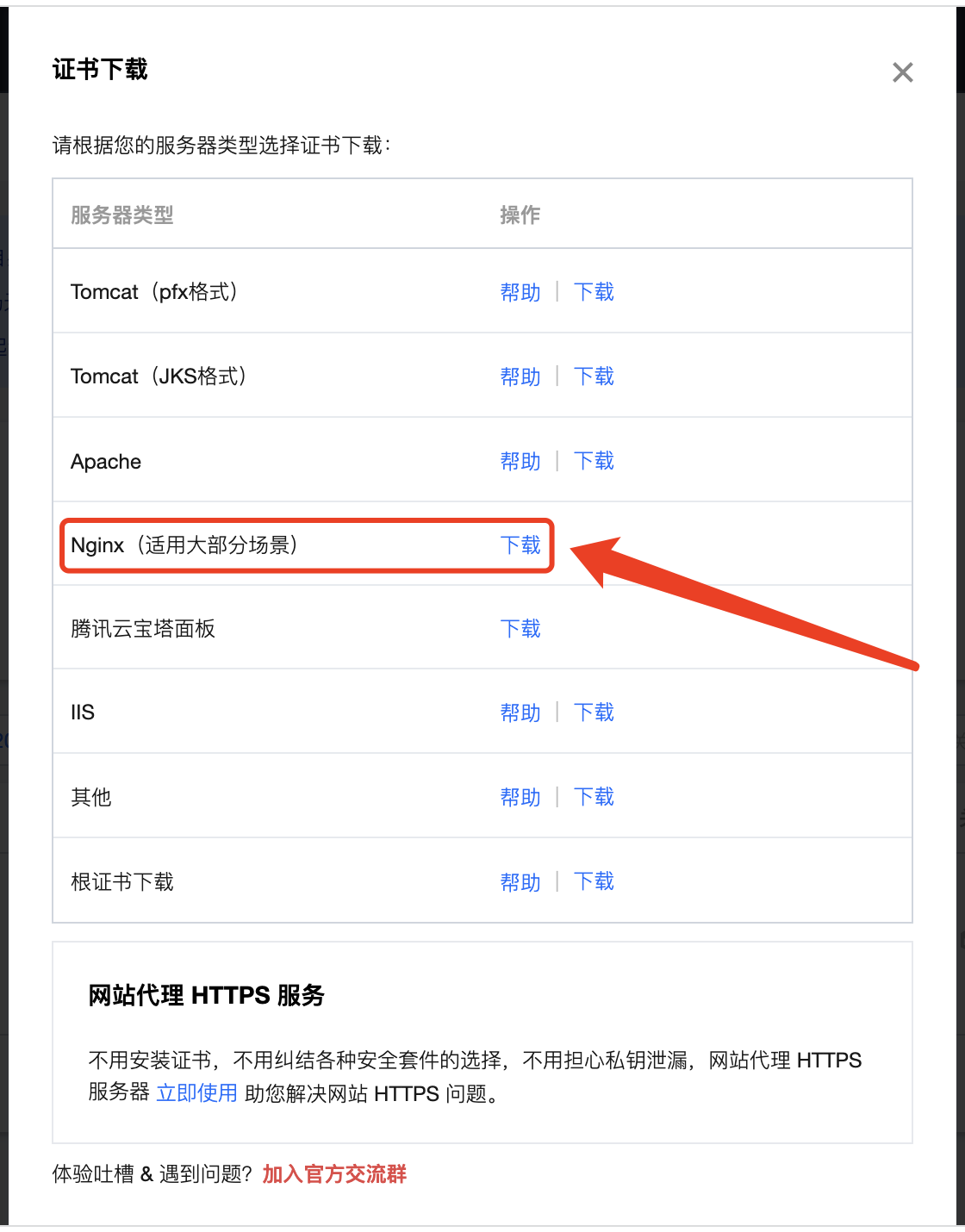
8. Регистрация на сайте
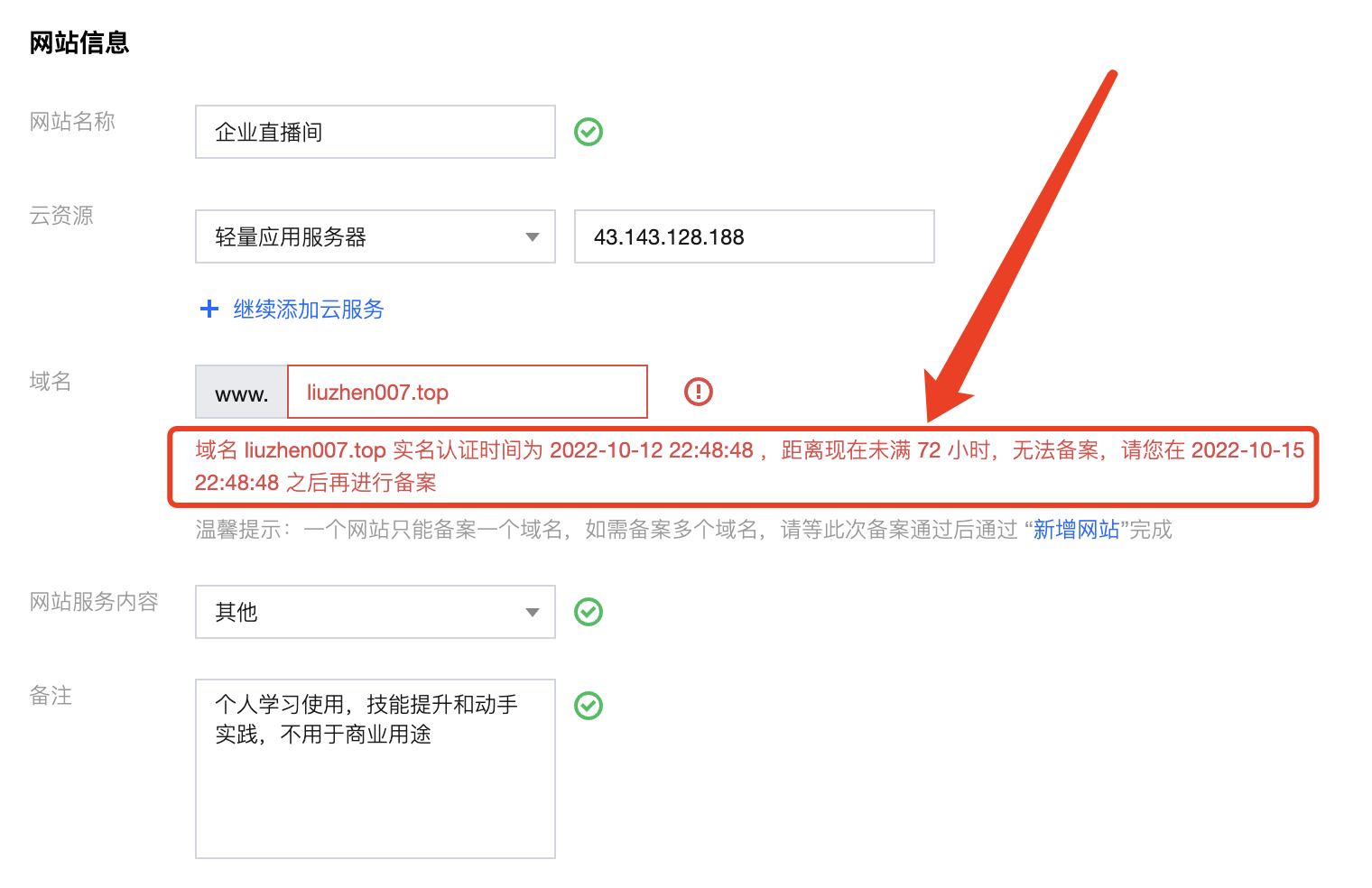
Загрузите сертификат и разархивируйте его, поместите файлы .key и .crt в папку conf в каталоге установки nginx сервера и измените файл конфигурации nginx.conf, добавив следующую информацию о конфигурации:
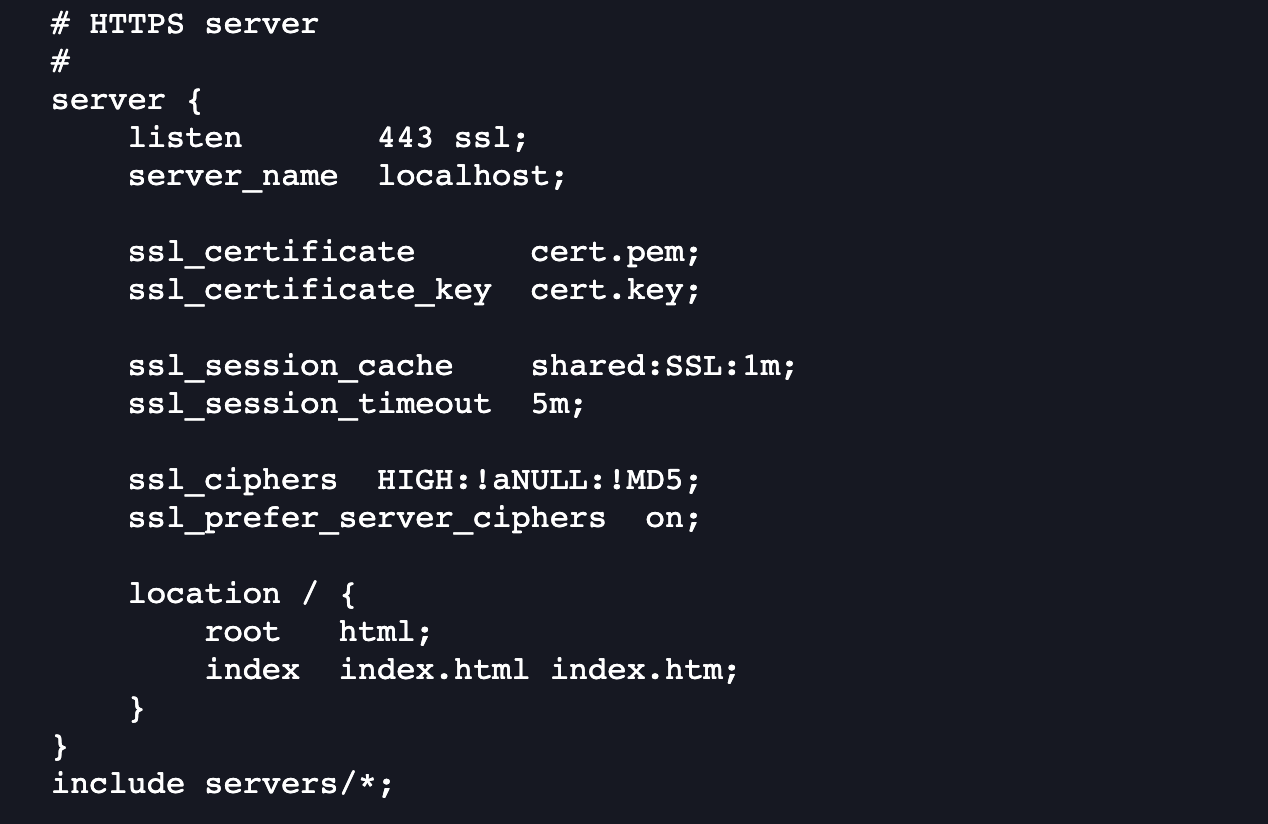
Затем просто спокойно подождите, пока регистрация доменного имени будет одобрена. Как правило, сотрудники Tencent Cloud сначала свяжутся с вами и подтвердят ее, а затем отправят ее в орган для принятия. Короче говоря, этот процесс будет относительно длительным, обычно от 5 до 10. 7 дней. После того, как регистрация доменного имени будет пройдена, вы сможете напрямую использовать доменное имя для доступа к нашим услугам.
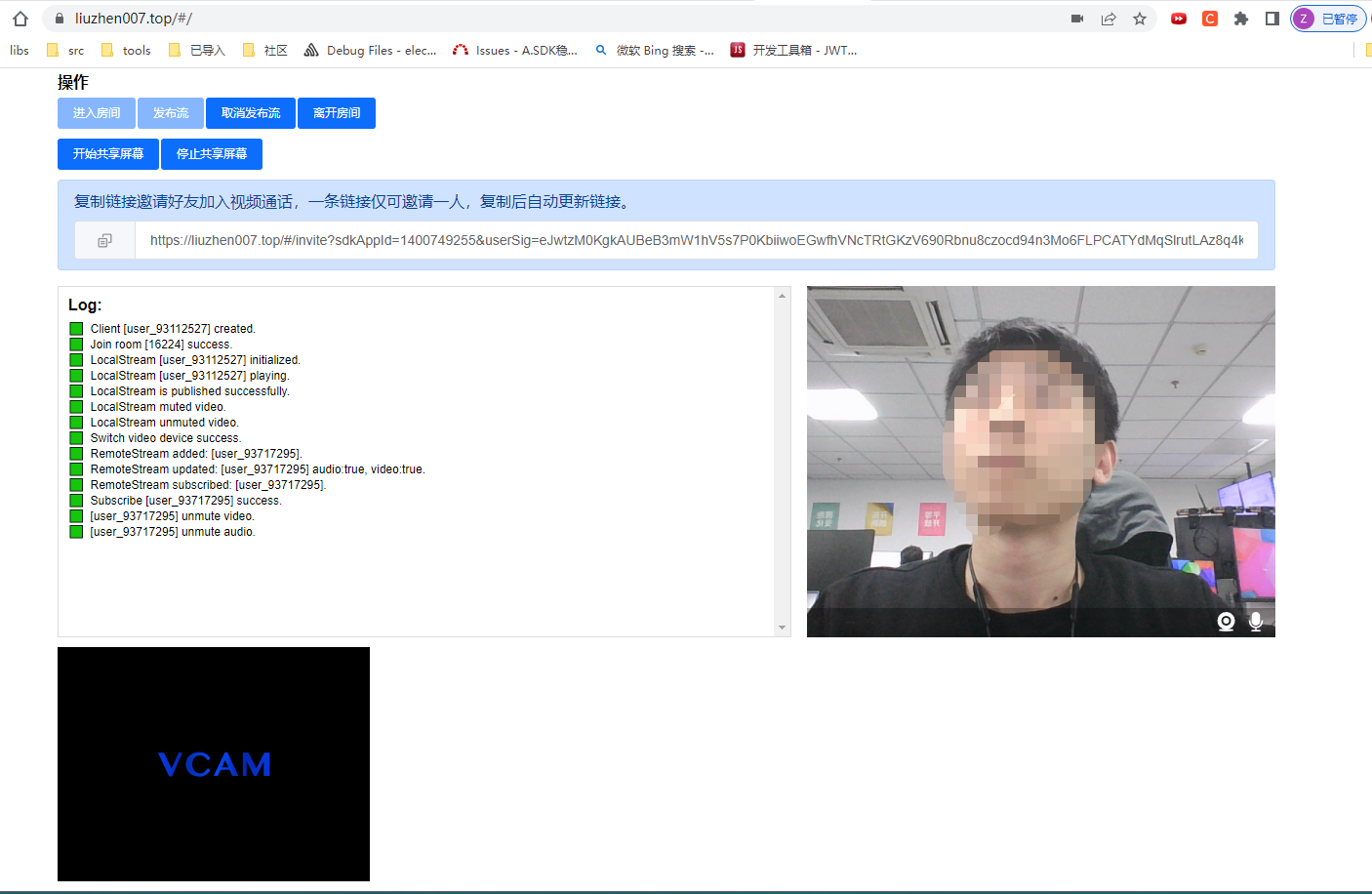
3. Резюме
Вообще говоря, технический процесс создания комнаты для прямой трансляции очень гладкий. Последующее развертывание и запуск услуги может оказаться пустой тратой времени, в основном связанной с некоторой транзакционной работой, такой как покупка услуги, подготовка ресурсов, заявка на доменное имя, регистрация веб-сайта и т. д. и т. д. Также есть некоторые проблемы в процессе работы с сервисом TRTC, например, интерфейс быстрой демонстрации аудио- и видеосвязи на веб-странице и терминале Electron полностью различаются, кнопка загрузки облегченного сервера приложений недоступна. и т. д., но другие аспекты все еще очень хороши.

Неразрушающее увеличение изображений одним щелчком мыши, чтобы сделать их более четкими артефактами искусственного интеллекта, включая руководства по установке и использованию.

Копикодер: этот инструмент отлично работает с Cursor, Bolt и V0! Предоставьте более качественные подсказки для разработки интерфейса (создание навигационного веб-сайта с использованием искусственного интеллекта).

Новый бесплатный RooCline превосходит Cline v3.1? ! Быстрее, умнее и лучше вилка Cline! (Независимое программирование AI, порог 0)

Разработав более 10 проектов с помощью Cursor, я собрал 10 примеров и 60 подсказок.

Я потратил 72 часа на изучение курсорных агентов, и вот неоспоримые факты, которыми я должен поделиться!
Идеальная интеграция Cursor и DeepSeek API

DeepSeek V3 снижает затраты на обучение больших моделей

Артефакт, увеличивающий количество очков: на основе улучшения характеристик препятствия малым целям Yolov8 (SEAM, MultiSEAM).

DeepSeek V3 раскручивался уже три дня. Сегодня я попробовал самопровозглашенную модель «ChatGPT».

Open Devin — инженер-программист искусственного интеллекта с открытым исходным кодом, который меньше программирует и больше создает.

Эксклюзивное оригинальное улучшение YOLOv8: собственная разработка SPPF | SPPF сочетается с воспринимаемой большой сверткой ядра UniRepLK, а свертка с большим ядром + без расширения улучшает восприимчивое поле

Популярное и подробное объяснение DeepSeek-V3: от его появления до преимуществ и сравнения с GPT-4o.

9 основных словесных инструкций по доработке академических работ с помощью ChatGPT, эффективных и практичных, которые стоит собрать

Вызовите deepseek в vscode для реализации программирования с помощью искусственного интеллекта.

Познакомьтесь с принципами сверточных нейронных сетей (CNN) в одной статье (суперподробно)

50,3 тыс. звезд! Immich: автономное решение для резервного копирования фотографий и видео, которое экономит деньги и избавляет от беспокойства.

Cloud Native|Практика: установка Dashbaord для K8s, графика неплохая

Краткий обзор статьи — использование синтетических данных при обучении больших моделей и оптимизации производительности

MiniPerplx: новая поисковая система искусственного интеллекта с открытым исходным кодом, спонсируемая xAI и Vercel.

Конструкция сервиса Synology Drive сочетает проникновение в интрасеть и синхронизацию папок заметок Obsidian в облаке.

Центр конфигурации————Накос

Начинаем с нуля при разработке в облаке Copilot: начать разработку с минимальным использованием кода стало проще

[Серия Docker] Docker создает мультиплатформенные образы: практика архитектуры Arm64

Обновление новых возможностей coze | Я использовал coze для создания апплета помощника по исправлению домашних заданий по математике

Советы по развертыванию Nginx: практическое создание статических веб-сайтов на облачных серверах

Feiniu fnos использует Docker для развертывания личного блокнота Notepad

Сверточная нейронная сеть VGG реализует классификацию изображений Cifar10 — практический опыт Pytorch

Начало работы с EdgeonePages — новым недорогим решением для хостинга веб-сайтов

[Зона легкого облачного игрового сервера] Управление игровыми архивами


